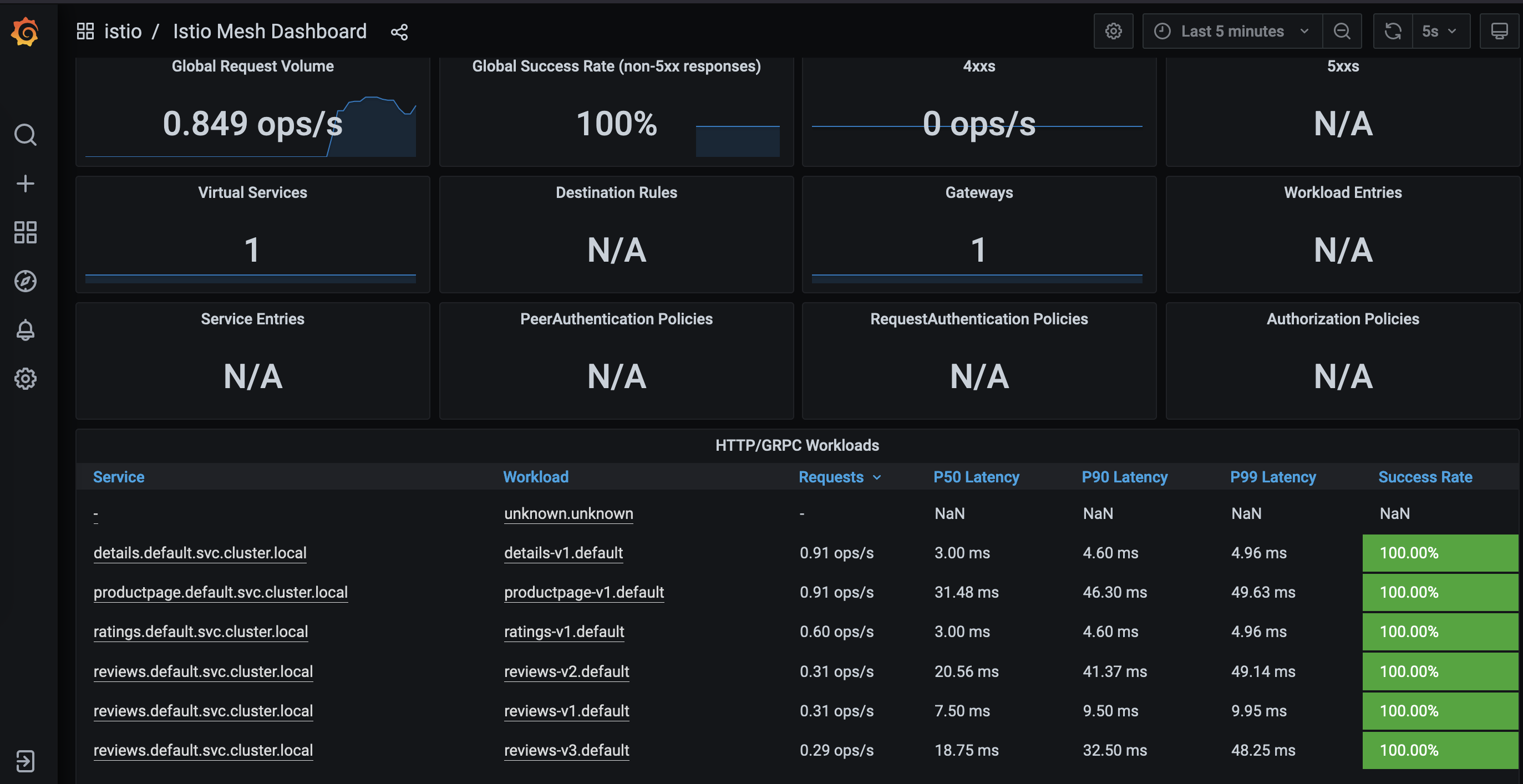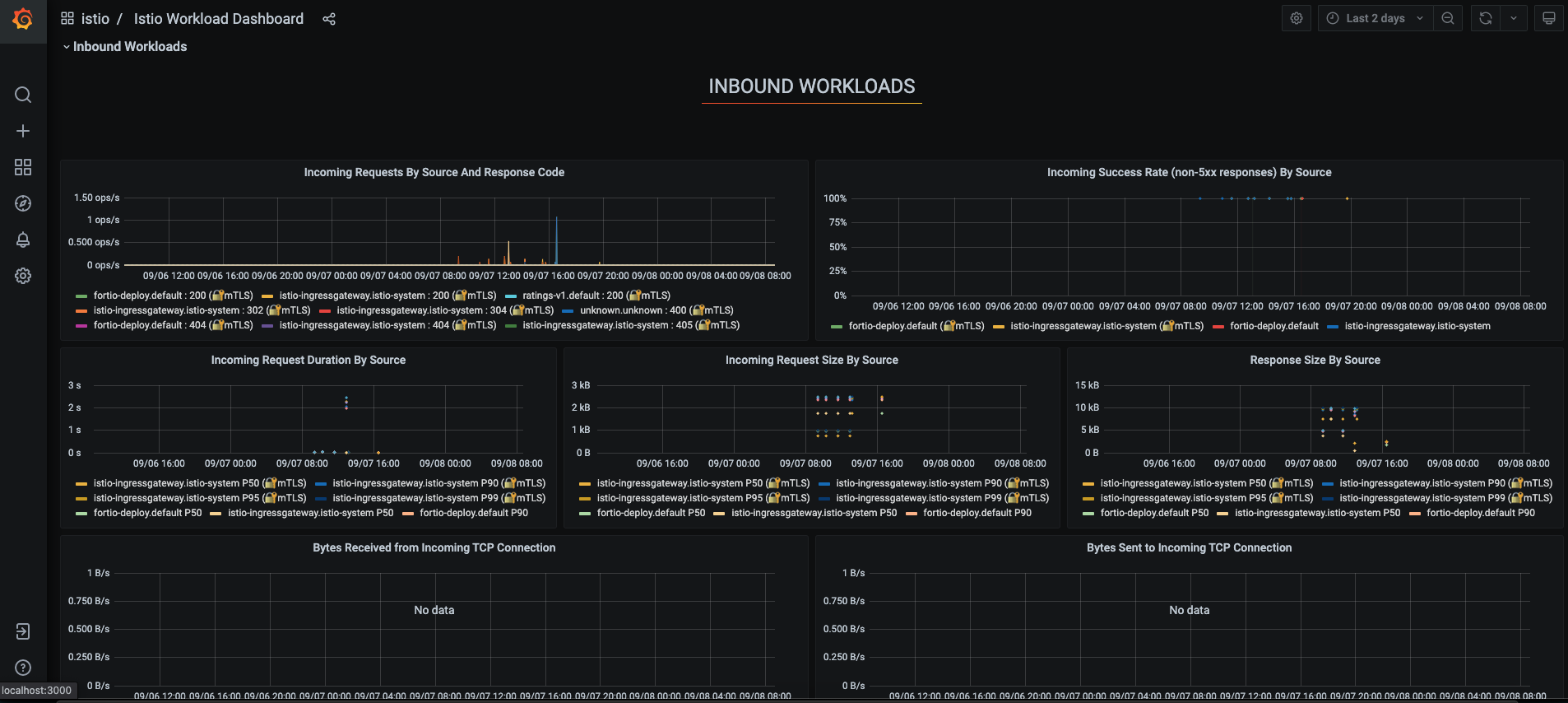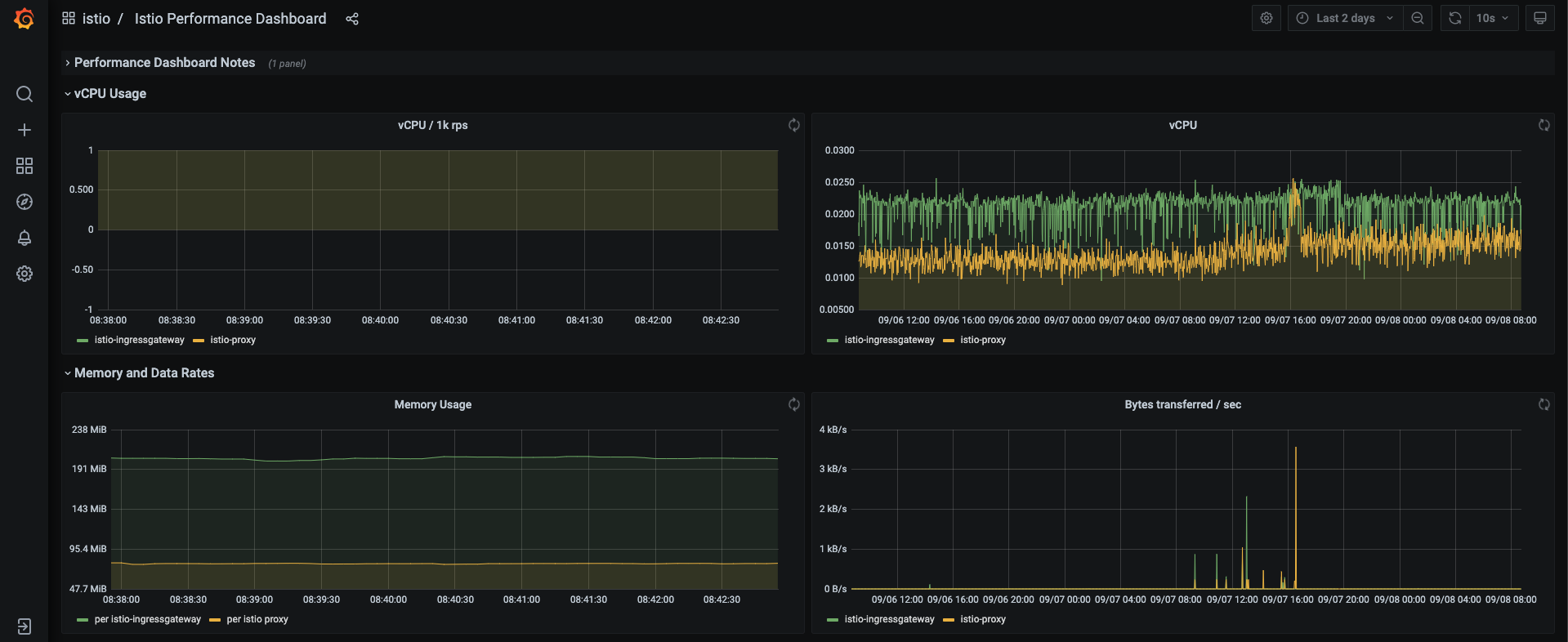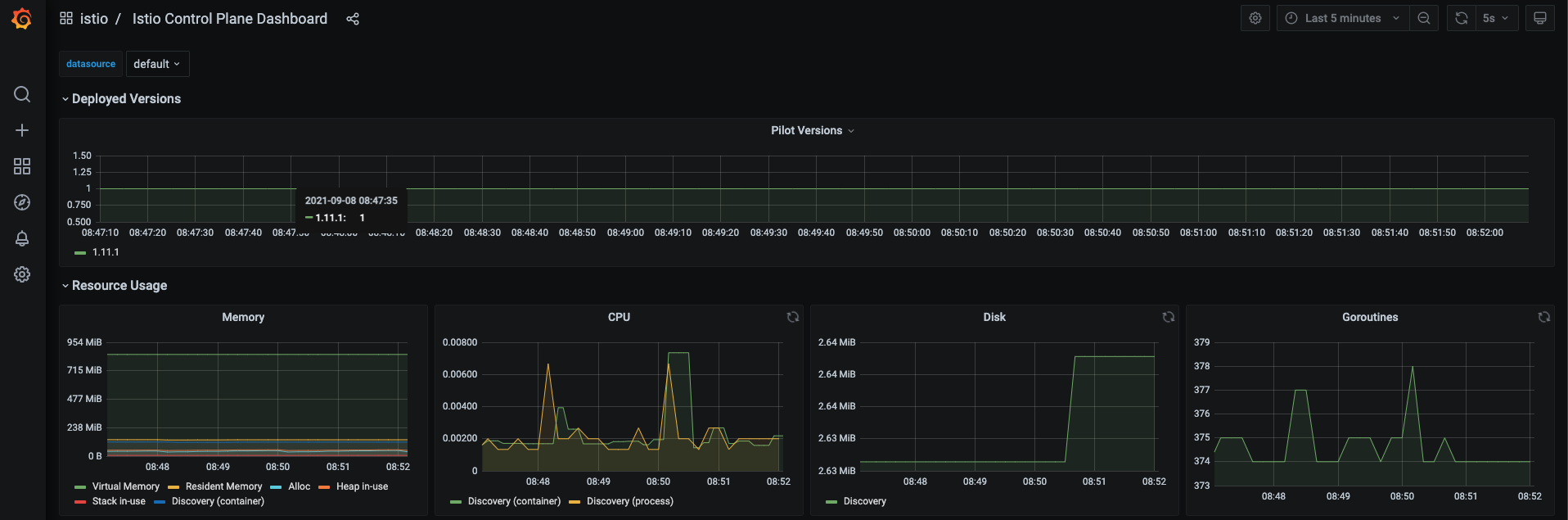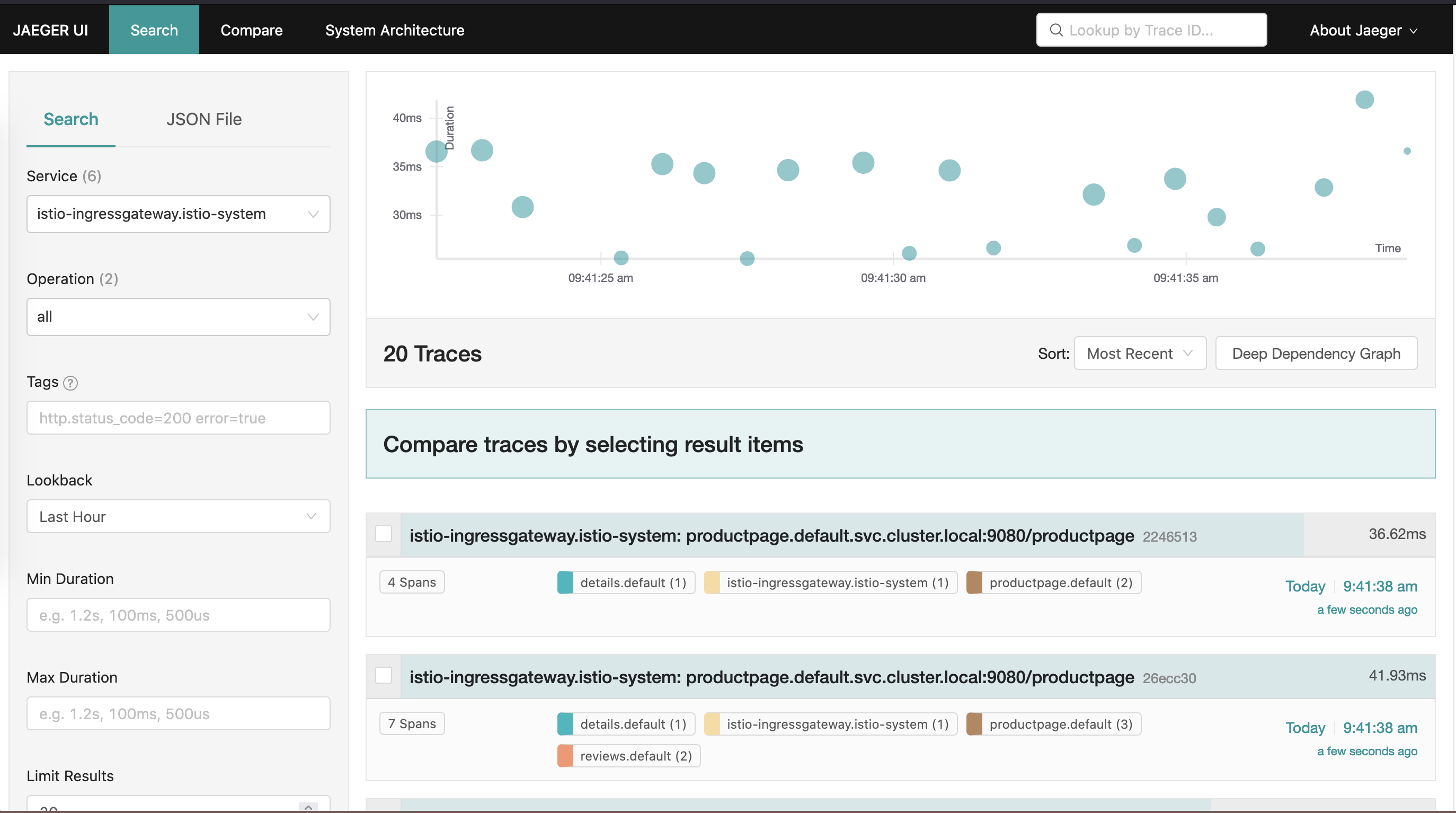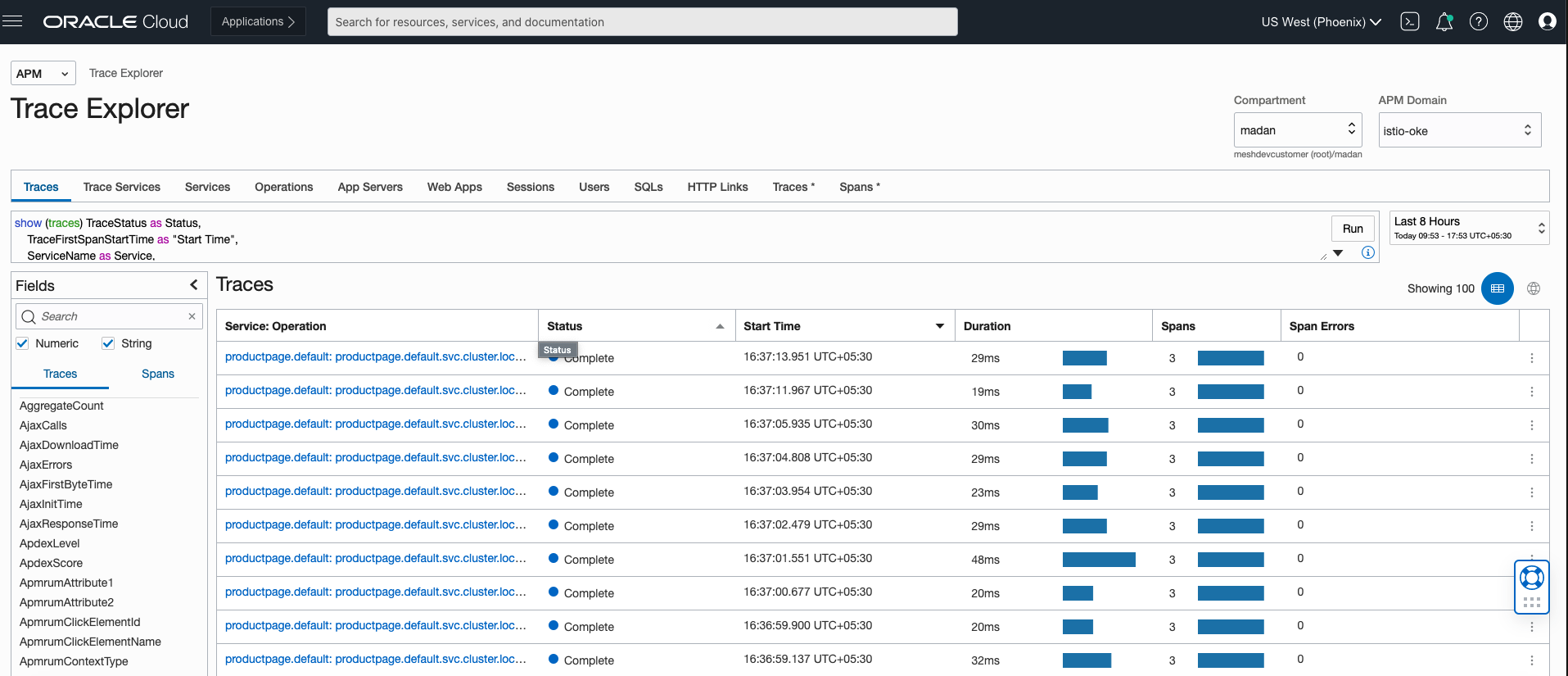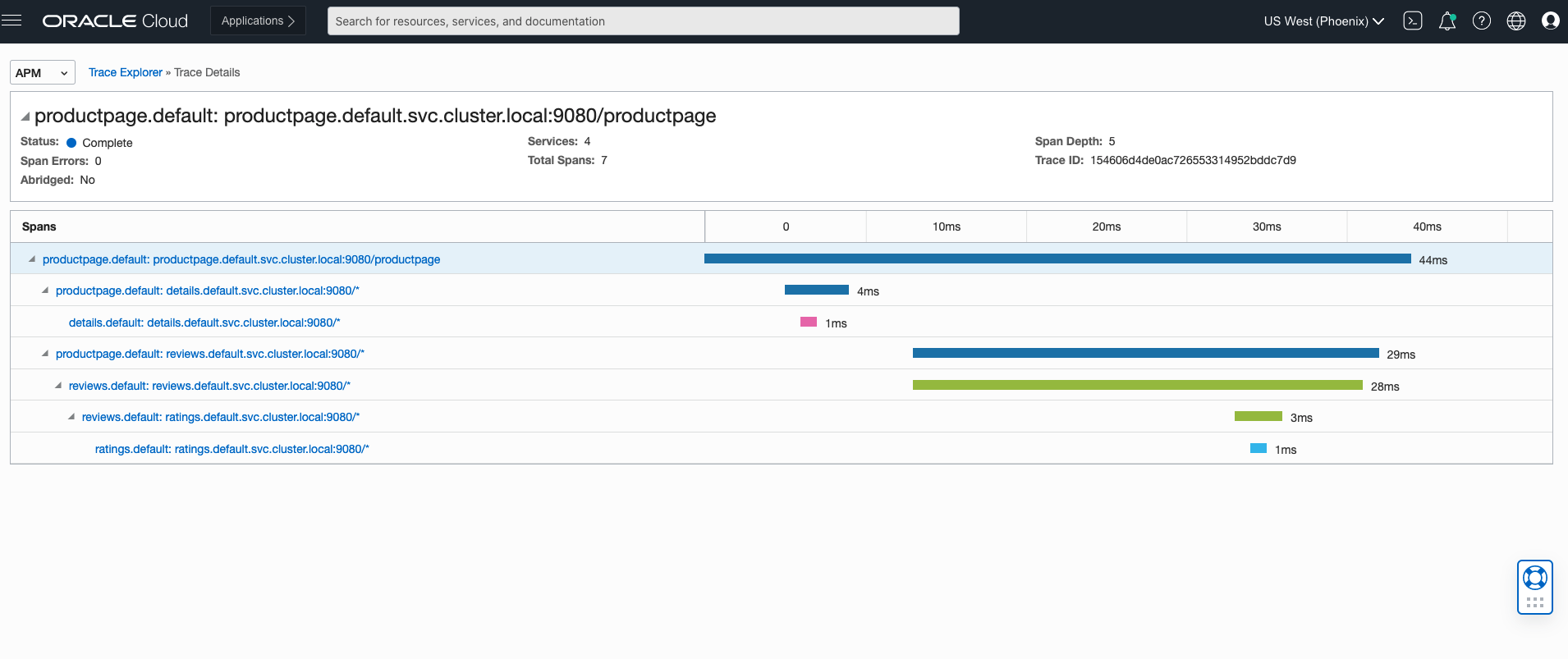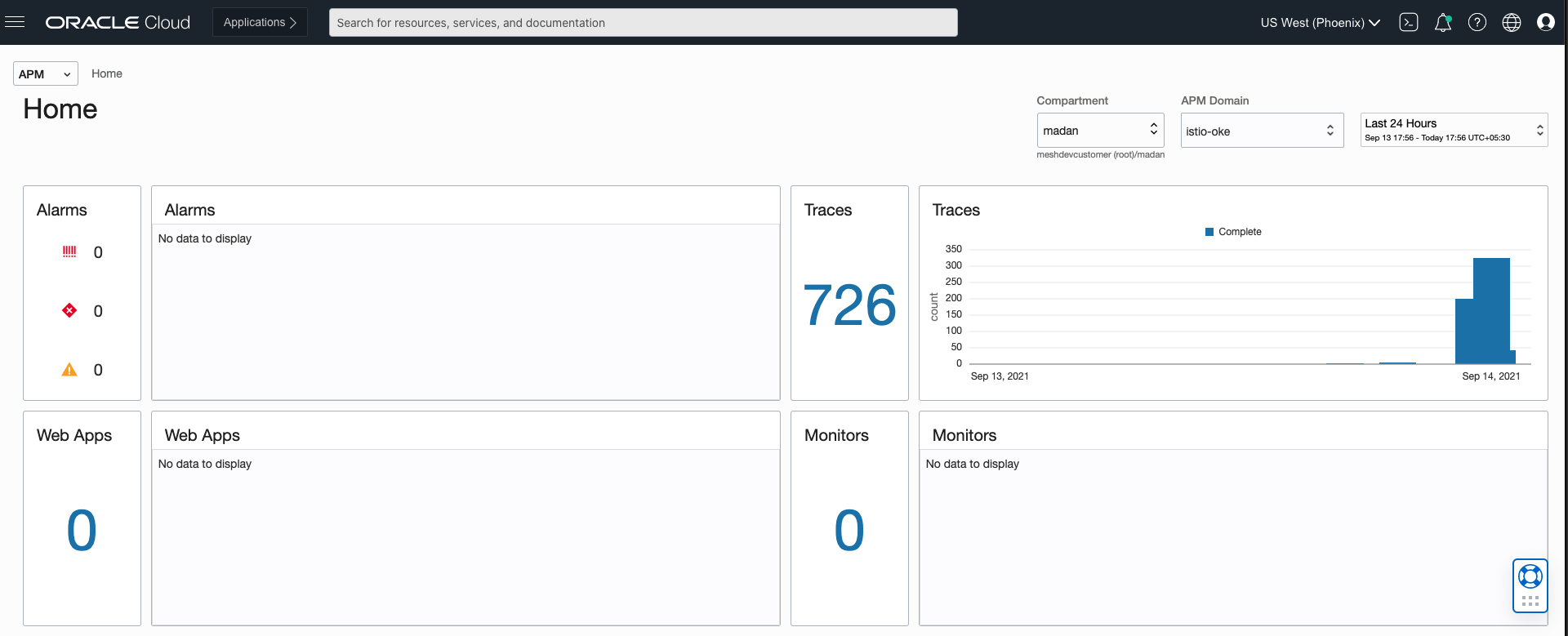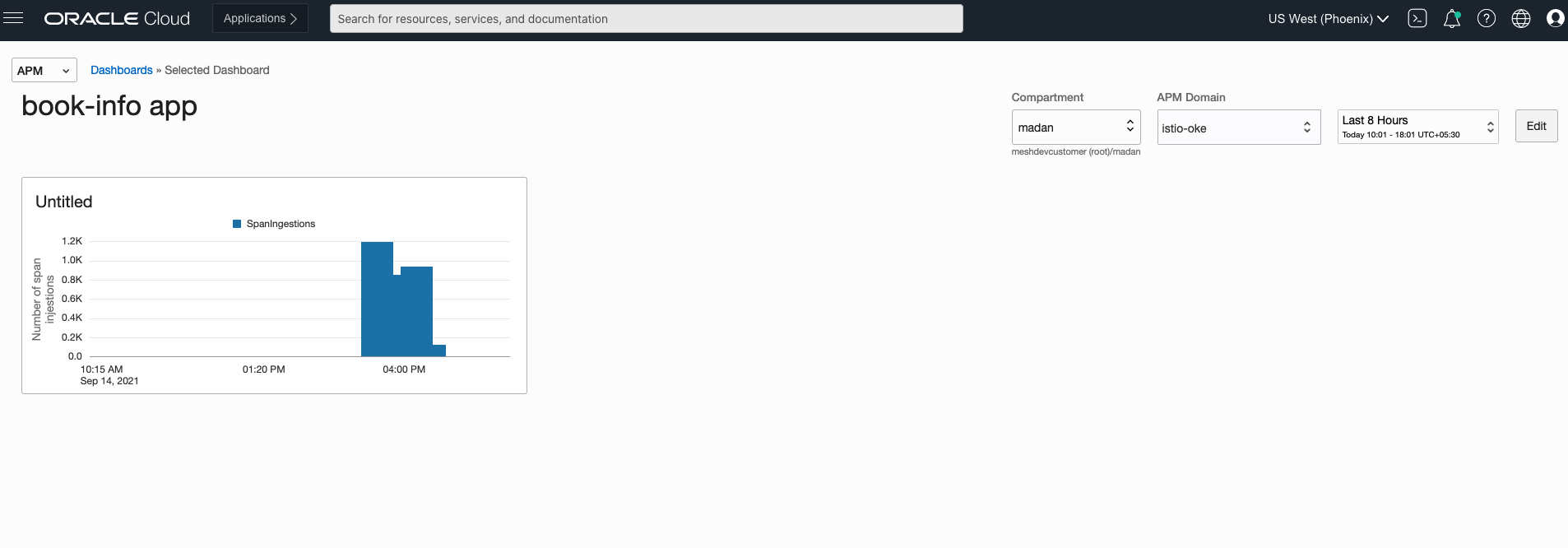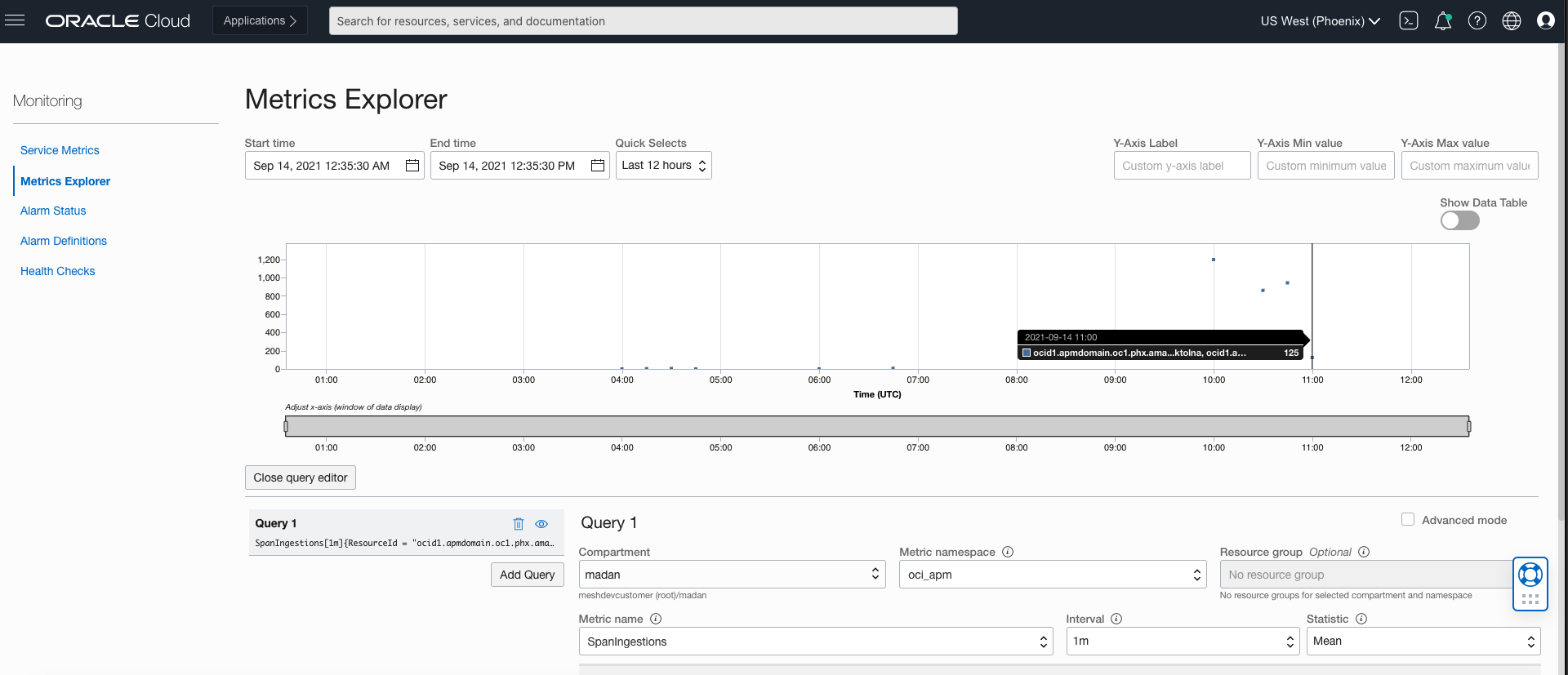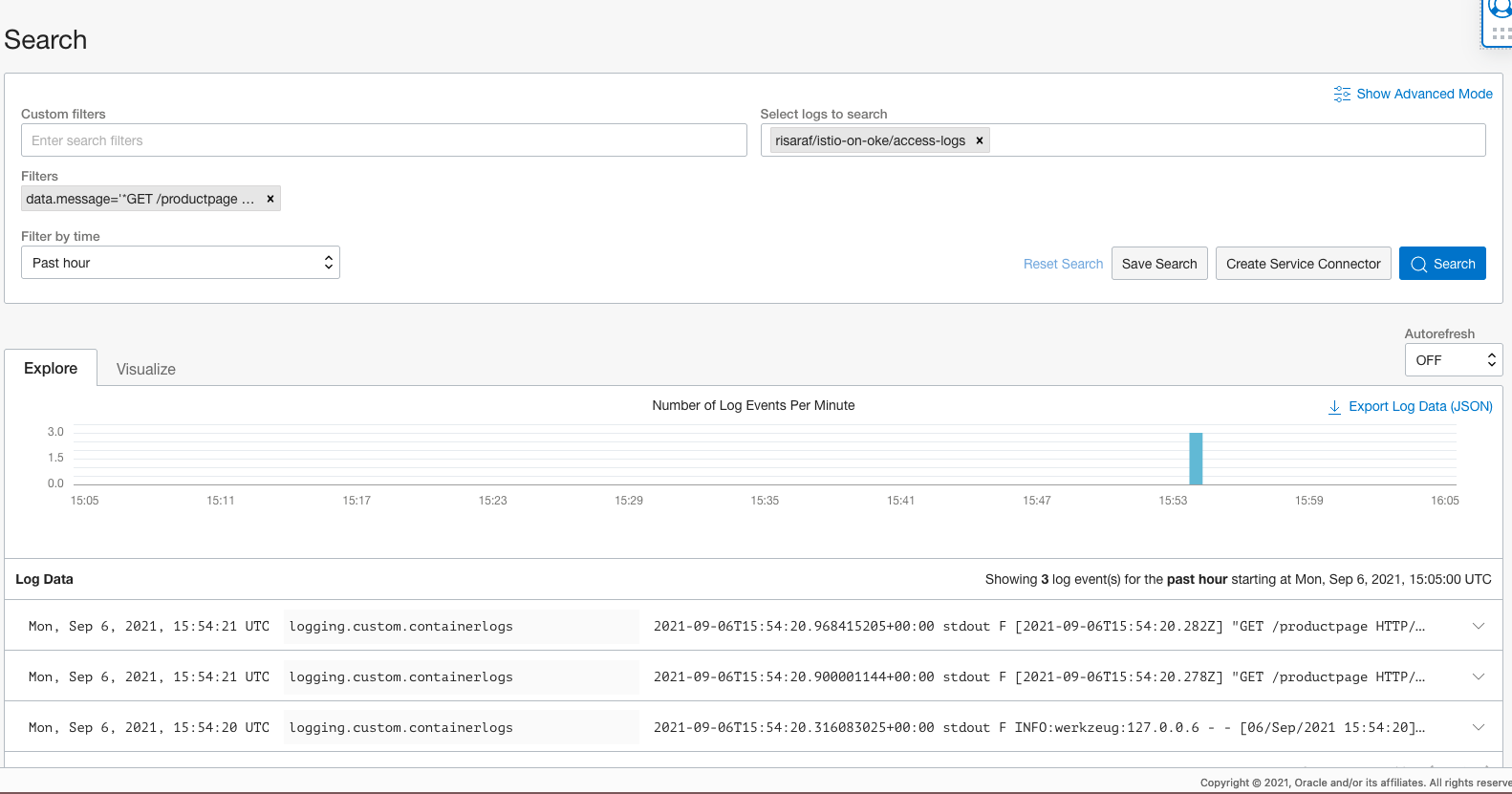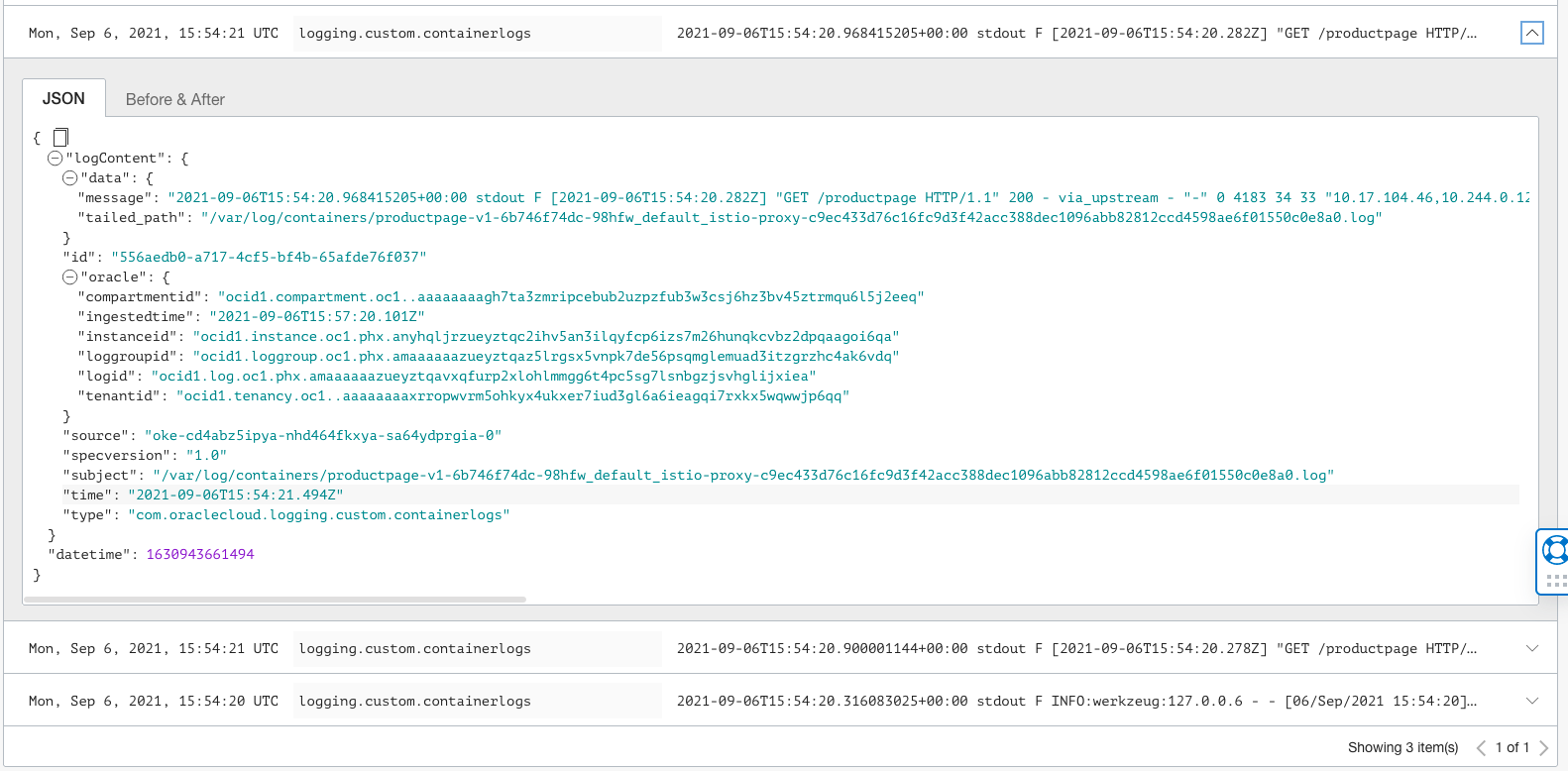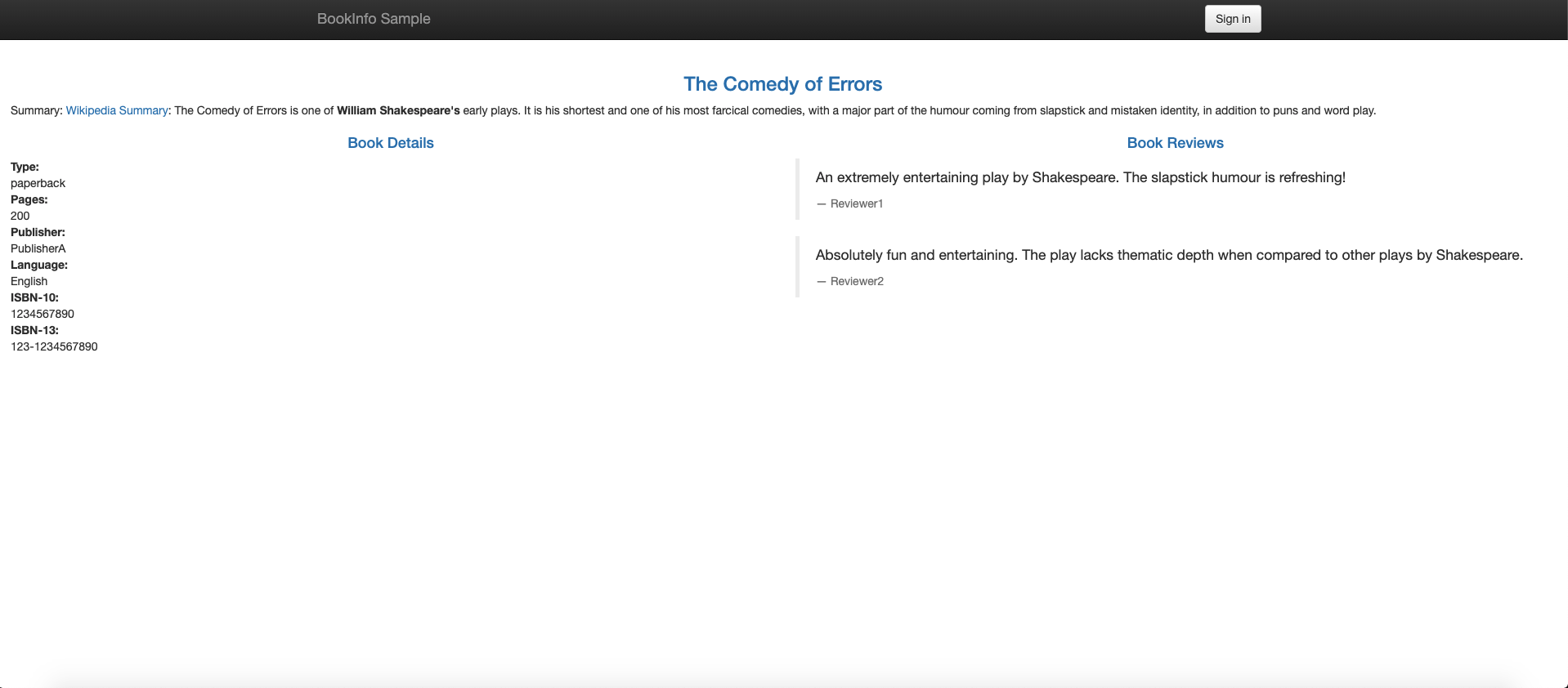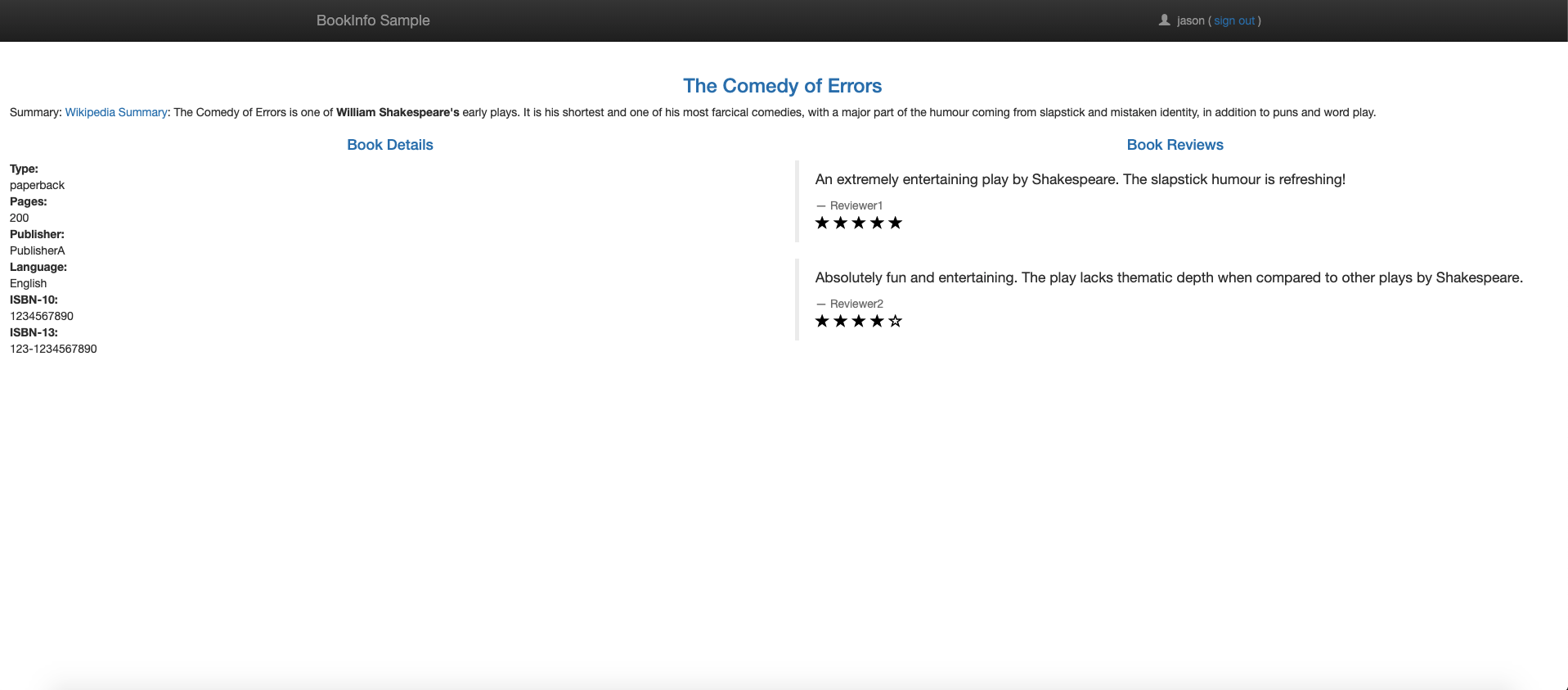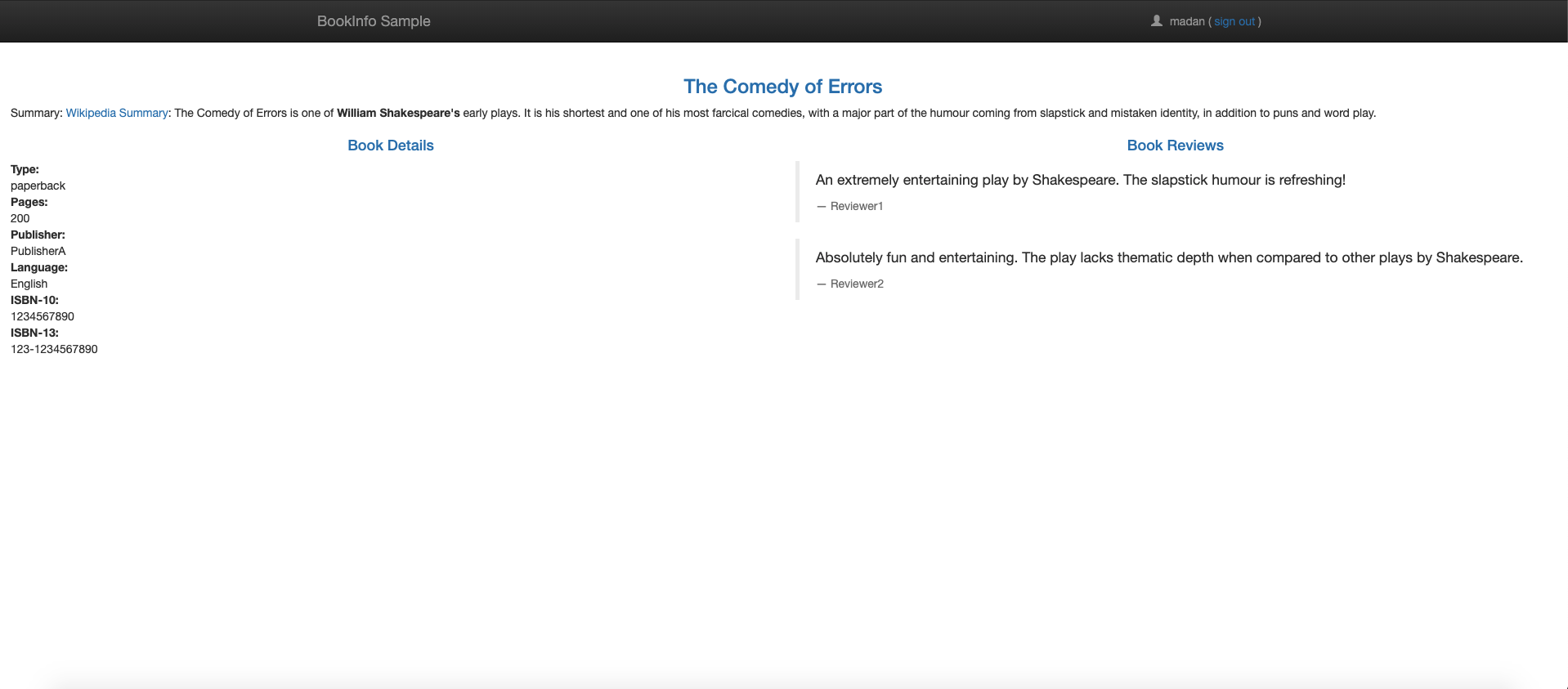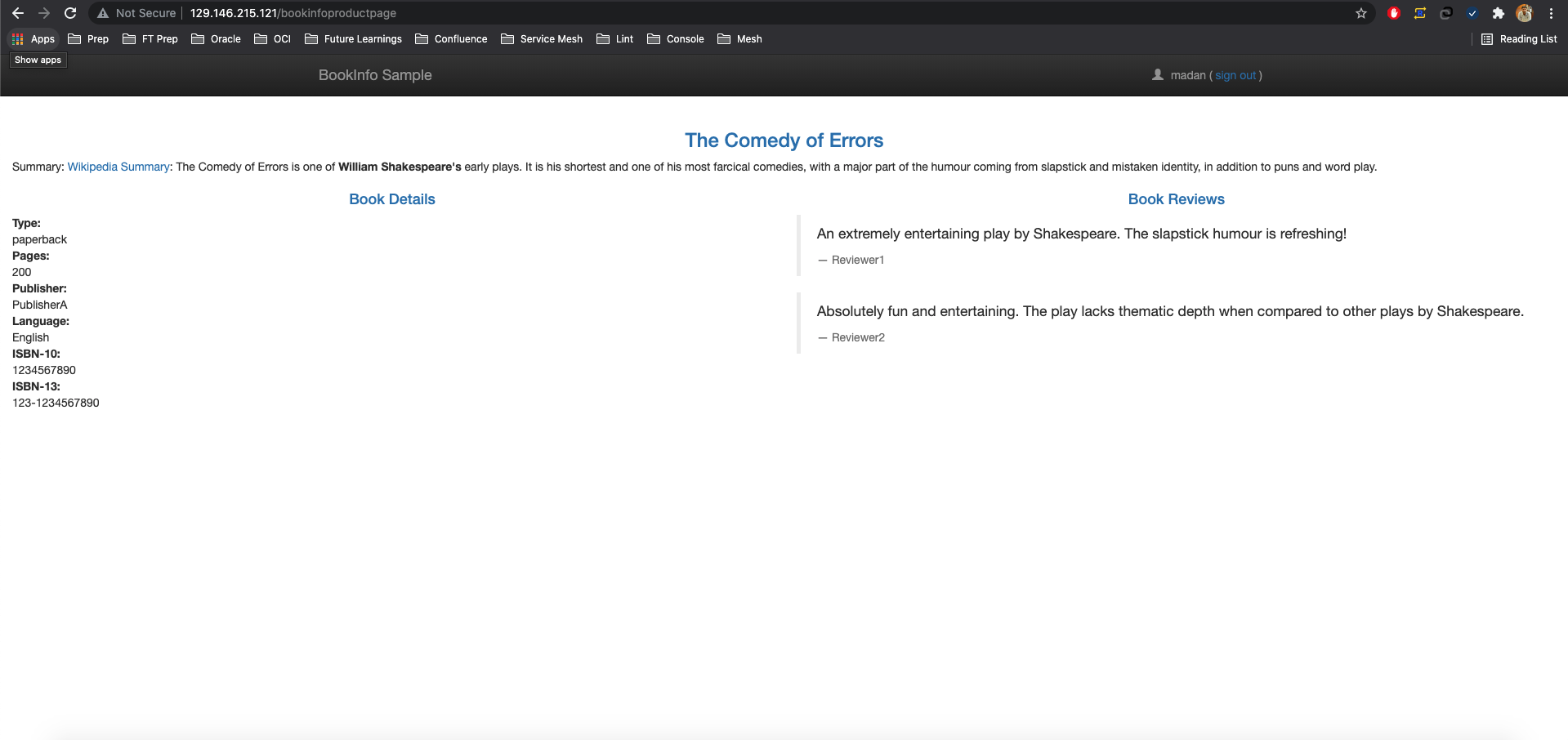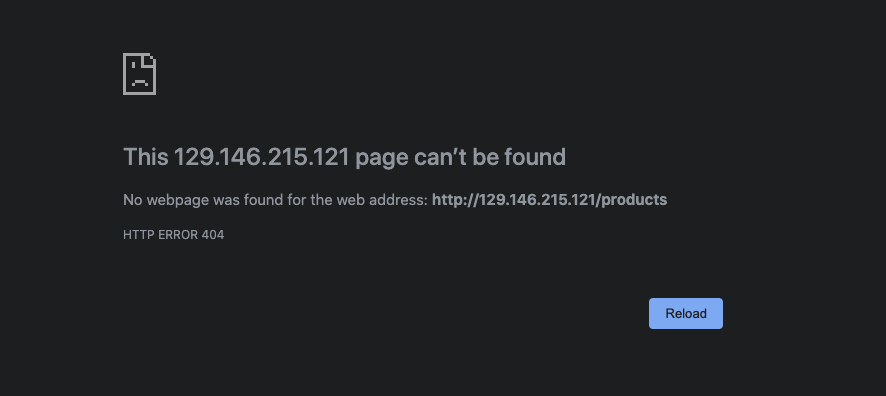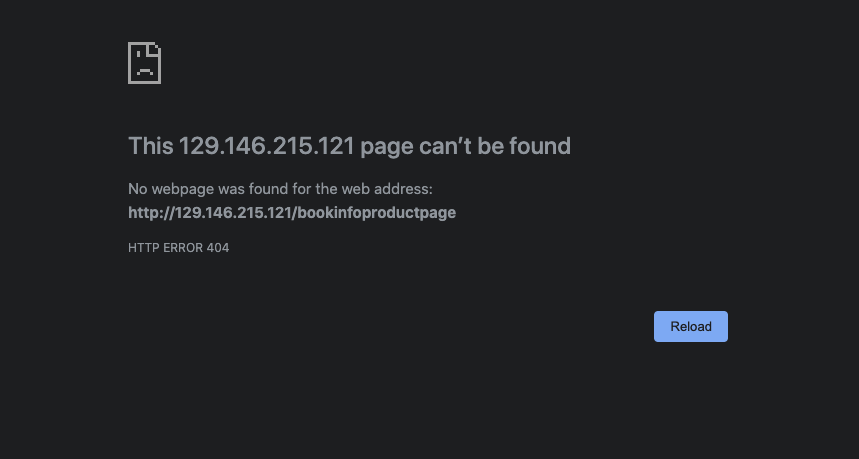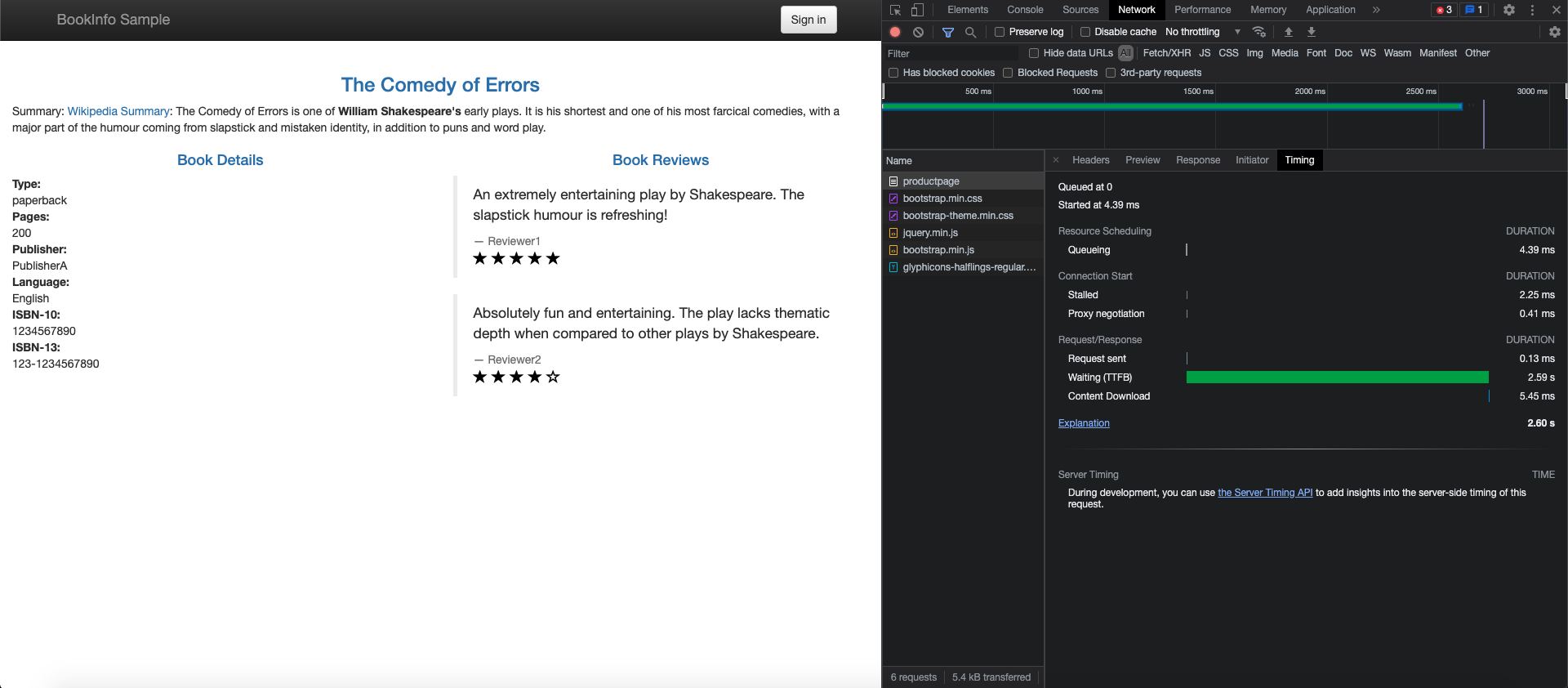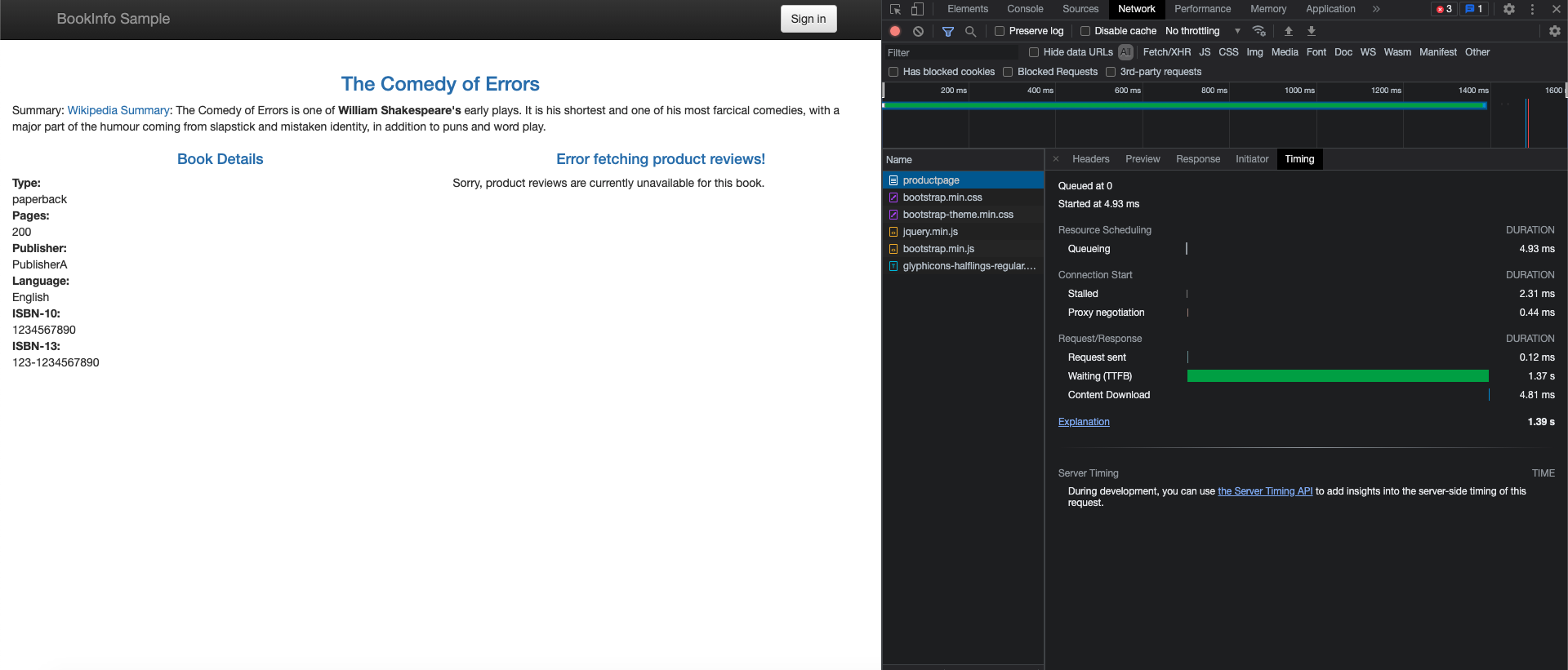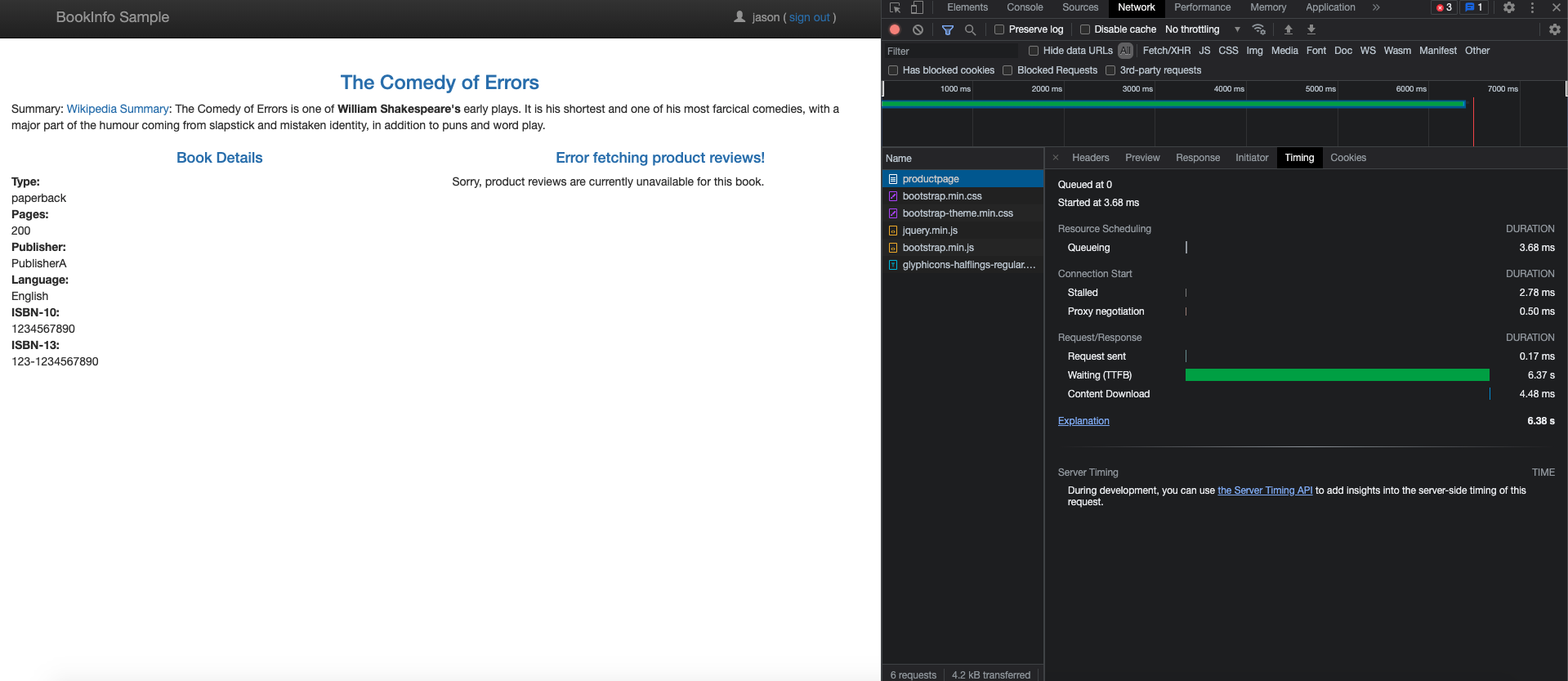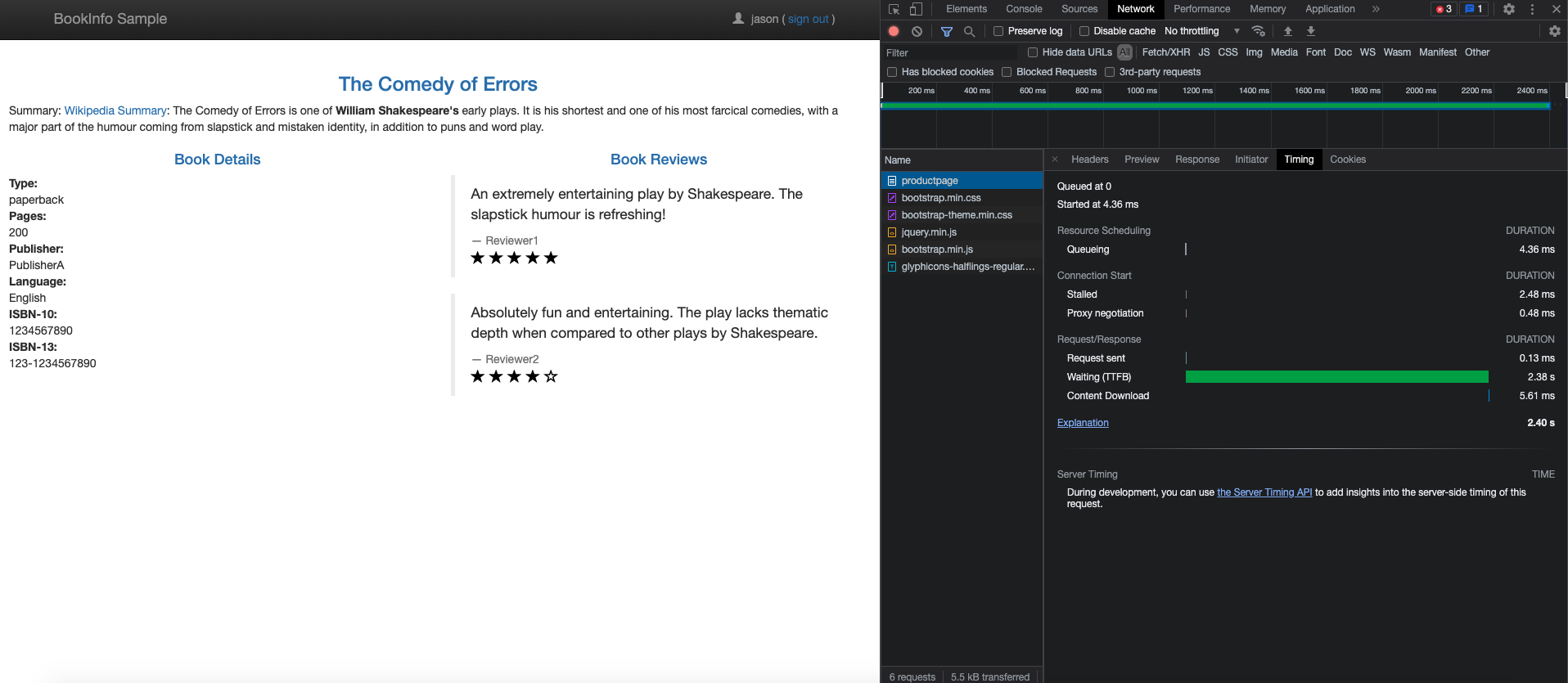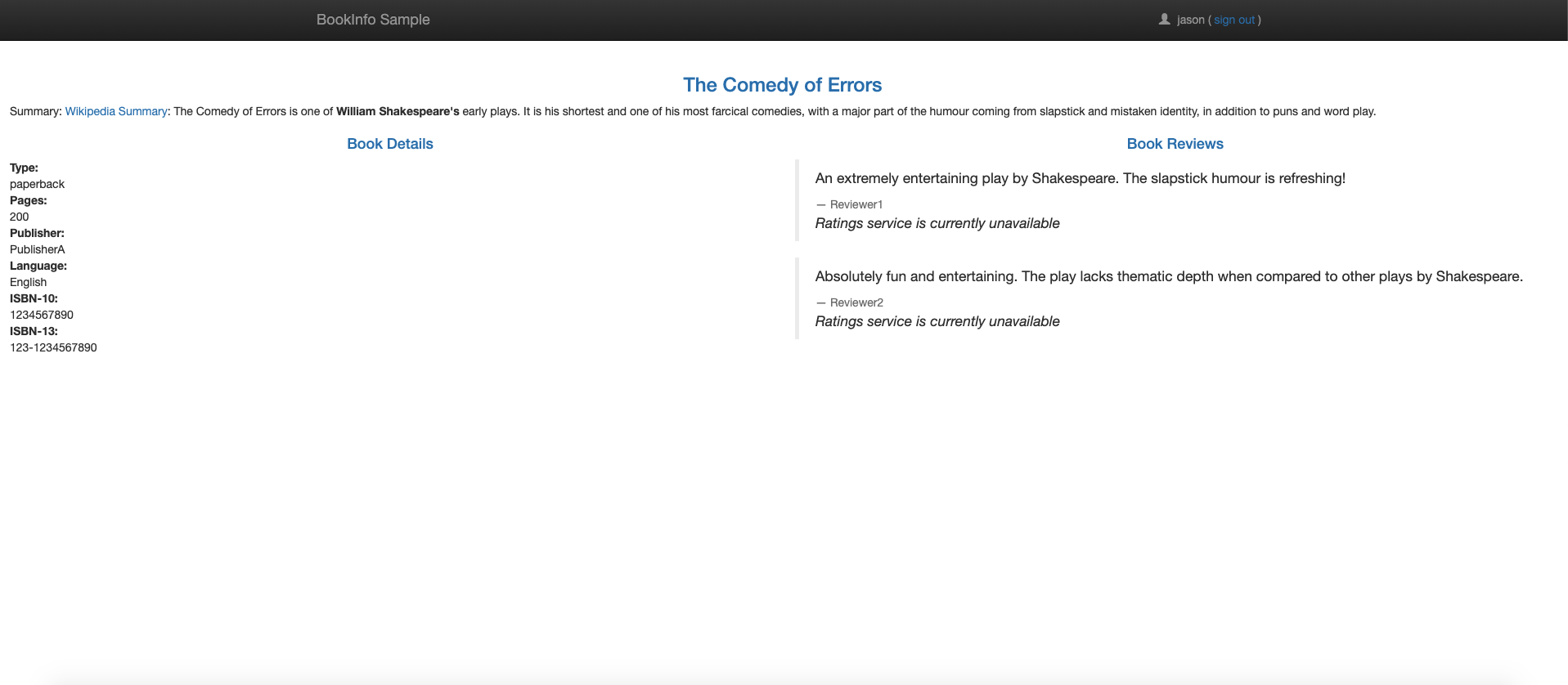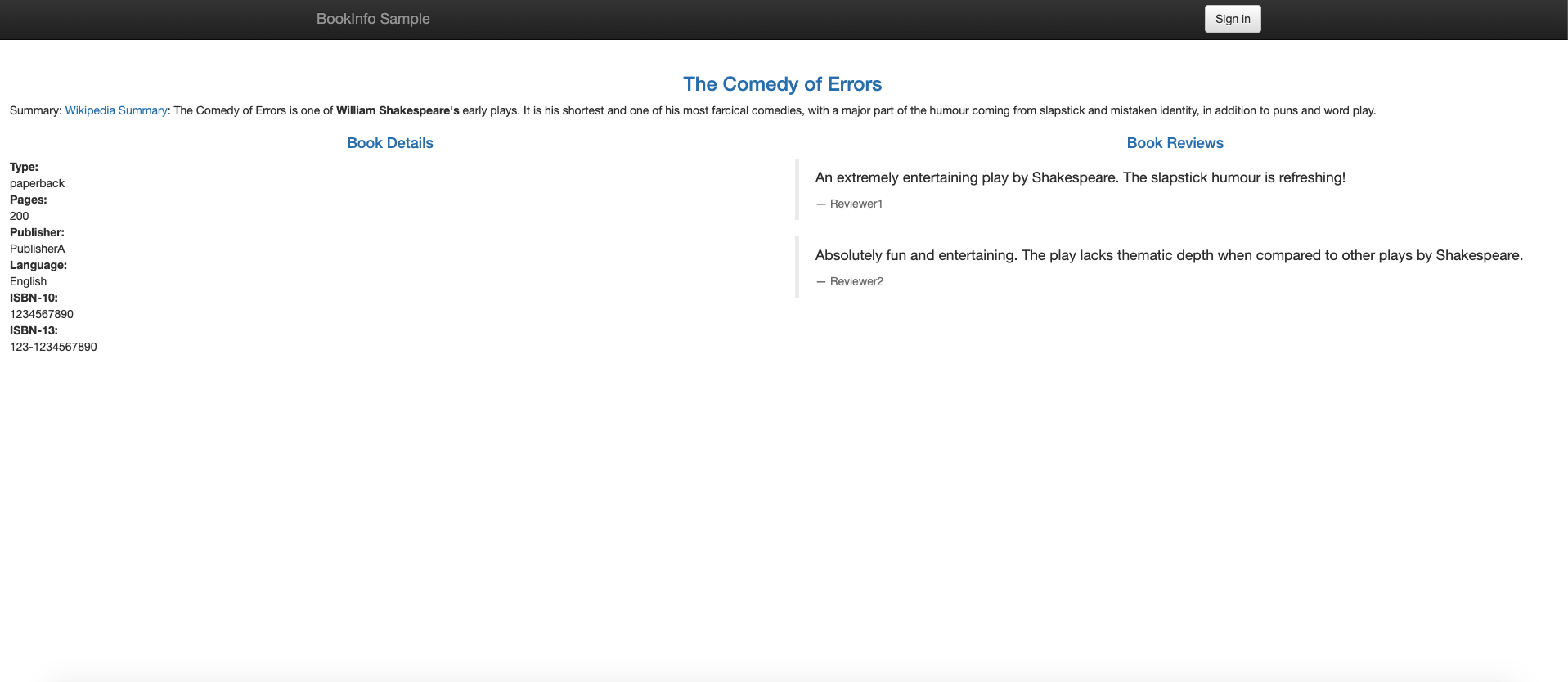Utilisation d'Istio en tant que programme autonome
Découvrez comment installer Istio en tant que programme autonome sur les grappes que vous avez créées avec Kubernetes Engine (OKE).
Cette rubrique fournit un exemple d'installation d'Istio en tant que programme autonome sur les grappes que vous avez créées avec Kubernetes Engine (OKE). En outre, les fonctionnalités clés d'OKE et d'Istio sont démontrées.
Rubriques couvertes :
- Installation d'Istio en tant que programme autonome
- Explorer l'observabilité istio
- Gestion du trafic
- Sécuriser Istio
Notez que les produits de maillage de services (tels que Istio et Linkerd) sont pris en charge lors de l'utilisation du plugiciel CNI de réseau de pods natifs du VCN OCI pour le réseau de pods. Notez qu'à l'exception du module complémentaire Istio, la prise en charge est actuellement limitée à Oracle Linux 7 (la prise en charge d'Oracle Linux 8 est planifiée). Le module complémentaire Istio est pris en charge à la fois avec Oracle Linux 7 et Oracle Linux 8. Les noeuds de travail doivent exécuter Kubernetes 1.26 (ou version ultérieure).
Vous pouvez utiliser Istio avec des groupes de noeuds gérés, mais pas avec des groupes de noeuds virtuels.
Installation d'Istio en tant que programme autonome
Pour commencer à utiliser Istio, créez une grappe OKE ou utilisez une grappe OKE existante, puis installez Istio. Les sections ci-dessous décrivent les étapes à suivre pour installer et tester votre configuration Istio. Pour obtenir la liste complète des options d'installation, voir ici.
Créer un cluster OKE
Créez un cluster OKE.
- Si vous ne l'avez pas encore fait, créez une grappe OKE dans votre location OCI. Plusieurs options sont disponibles pour créer une grappe OKE. L'option la plus simple est l'Assistant Création rapide dans la console Web.
- Pour accéder à la grappe OKE sur votre machine locale, installez kubectl et oci-cli.
- Accédez à la grappe OKE à partir de la ligne de commande à l'aide de
kubectlen configurant le fichierkubeconfiget assurez-vous quekubectlpeut accéder à la grappe.
Téléchargement d'Istio à partir de la ligne de commande
Suivez ces étapes pour télécharger Istio à partir de la ligne de commande.
- Téléchargez Istio en exécutant la commande suivante :
curl -L https://istio.io/downloadIstio | sh - - Accédez au répertoire du package Istio. Par exemple, si le package est istio-1.11.2 :
cd istio-1.11.2 - Ajoutez l'outil client
istioctlàPATHpour votre poste de travail.export PATH=$PWD/bin:$PATH - Vérifiez si le cluster répond aux exigences d'installation Istio en exécutant la vérification préalable :
istioctl x precheck
Installation d'Istio avec istioctl
istioctl à l'aide de la commande suivante :
istioctl installExécution de l'application Bookinfo
Le projet Istio fournit l'application Bookinfo comme un moyen de démontrer les fonctionnalités d'Istio. L'application affiche des informations sur un livre, similaires à une entrée de catalogue unique d'un magasin de livres en ligne. Chaque page de livre contient une description du livre, des détails sur le livre (ISBN, nombre de pages), et quelques critiques de livre. Pour plus d'informations sur l'application Bookinfo, consultez les documents Bookinfo ici.
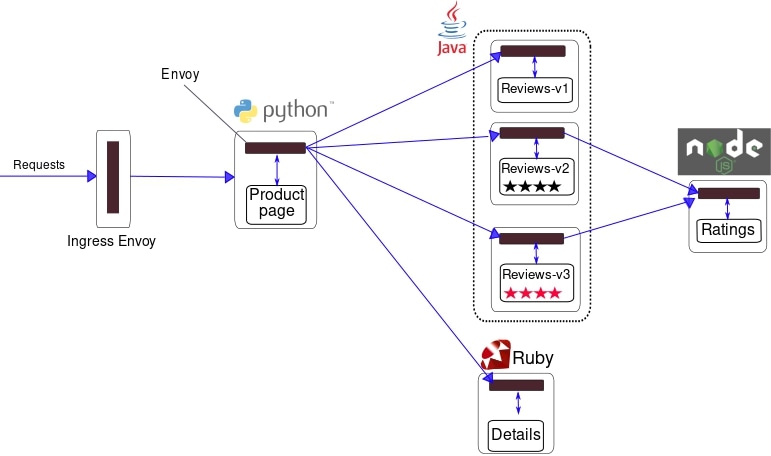
Comme vous pouvez le voir sur le diagramme, l'application Bookinfo est composée de quatre microservices.
- Service de page de produit : Appelle les services Détails et Vérifications pour créer une page de produit.
- Service de détails : Retourne les informations sur le registre.
- Service d'évaluations : Retourne les révisions de registre et appelle le service Notations.
- Service de notation : Retourne les informations de classement pour une révision de registre.
Pour installer et exécuter l'application Bookinfo, procédez comme suit.
- Étiquette de l'espace de noms qui héberge l'application avec
istio-injection=enabled.kubectl label namespace default istio-injection=enabled - Déployez l'exemple d'application Bookinfo.
kubectl apply -f samples/bookinfo/platform/kube/bookinfo.yaml - Vérifiez que tous les services et pods sont en cours d'exécution.
kubectl get services kubectl get pods - Vérifiez que l'application est en cours d'exécution en envoyant une commande curl à partir d'un pod.
kubectl exec "$(kubectl get pod -l app=ratings -o jsonpath='{.items[0].metadata.name}')" -c ratings -- curl -sS productpage:9080/productpage | grep -o "<title>.*</title>" - Rendre l'application accessible depuis l'extérieur du cluster.
kubectl apply -f samples/bookinfo/networking/bookinfo-gateway.yaml - Vérifiez que l'application utilise la passerelle. Déterminez
INGRESS_HOSTetINGRESS_PORTà l'aide de ces instructions.curl -s "http://${INGRESS_HOST}:${INGRESS_PORT}/productpage" | grep -o "<title>.*</title>"
Ouvrez également l'URL http://${INGRESS_HOST}:${INGRESS_PORT}/productpage dans un navigateur pour afficher la page Web Bookinfo. Actualisez la page plusieurs fois pour voir les différentes versions des évaluations affichées sur la page du produit.
Ajout d'applications d'intégration Istio
Istio s'intègre parfaitement à plusieurs applications connexes populaires à Kubernetes.
Prométhée
Istio fournit un exemple d'installation de base pour rapidement mettre en service Prometheus.
kubectl apply -f samples/addons/prometheus.yamlVous pouvez également installer prometheus et configurer celui-ci pour gratter les mesures Istio.
Pour la surveillance à l'échelle de la production à l'aide de Prometheus, voir Utilisation de Prometheus pour la surveillance à l'échelle de la production.
Grafana
Istio fournit un exemple d'installation de base pour rendre Grafana opérationnel rapidement. Tous les tableaux de bord Istio sont inclus dans l'installation.
kubectl apply -f samples/addons/grafana.yamlVous pouvez également installer Grafana séparément. En outre, il est possible d'importer les tableaux de bord préconfigurés d'Istio.
Jaeger
Istio fournit un exemple d'installation de base pour permettre à Jaeger de fonctionner rapidement.
kubectl apply -f samples/addons/jaeger.yamlVous pouvez également installer Jaeger séparément et configurer Istio pour envoyer des traces au déploiement Jaeger.
Zipkin
Istio fournit un exemple d'installation de base pour rapidement mettre en marche le zipkin.
kubectl apply -f samples/addons/extras/zipkin.yamlVous pouvez également installer zipkin séparément et configurer Istio pour envoyer des traces au déploiement zipkin.
Kiali
Istio fournit un exemple d'installation de base pour que Kiali soit rapidement opérationnel :
kubectl apply -f samples/addons/kiali.yaml
Vous pouvez également installer et configurer Kiali séparément.
Explorer l'observabilité istio
Dans cette section, vous allez explorer les mesures de performances et les fonctions de trace fournies par les applications d'intégration Istio.
Interrogation de mesures de Prometheus pour l'application Bookinfo
Avec Prometheus et Istio, les données de performance de Bookinfo sont analysées de plusieurs façons.
Vérifiez d'abord que Prometheus est installé.
kubectl -n istio-system get svc prometheusDémarrez l'interface utilisateur Prometheus à l'aide de la commande suivante :
istioctl dashboard prometheusSélectionnez Graph à droite de Prometheus dans l'en-tête. Pour voir certaines données, générez du trafic pour la page du produit à l'aide d'un navigateur ou de curl. Le trafic est reflété dans le tableau de bord Prometheus.
- Pour voir les résultats, suivez les instructions ici.
- Pour en savoir plus sur l'interrogation de Prometheus, lisez les documents d'interrogation Istio.
Visualisation des mesures pour l'application Bookinfo avec Grafana
La combinaison de Prometheus et de Grafana fournit des tableaux de bord performants pour les applications. Pour utiliser les tableaux de bord, vérifiez d'abord que Prometheus et Grafana sont installés.
kubectl -n istio-system get svc prometheus
kubectl -n istio-system get svc grafanaDémarrez le tableau de bord Istio Grafana.
istioctl dashboard grafanaGestion des tableaux de bord Grafana
Le maillage de services Istio fournit six tableaux de bord Grafana. Les instantanés du tableau de bord du maillage de services Istio Grafana sont saisis ici.
Générez du trafic vers la page du produit à l'aide d'un navigateur ou de
curl et voyez-le dans le tableau de bord Grafana.Tableau de bord Istio Mesh
Tableau de bord de service Istio
Tableau de bord de charge de travail Istio
Istio Performance - Tableau de bord
Tableau de bord du volet de contrôle Istio
Pour plus d'informations sur la création, la configuration et la modification de tableaux de bord, consultez la documentation sur Grafana.
Effectuer une trace distribuée à l'aide de Jaeger
Utilisez l'environnement open source Jaeger pour effectuer le suivi des applications avec Istio.
- Activez et configurez le traçage à l'aide de
istioctl:istioctl install --set meshConfig.enableTracing=true - Une fois l'application Bookinfo déployée, ouvrez l'interface utilisateur Jaeger à l'aide de
istioctl.istioctl dashboard jaeger - Pour générer des traces, envoyez des demandes à la page du produit.
for i in $(seq 1 100); do curl -s -o /dev/null "http://$INGRESS_HOST:$INGRESS_PORT/productpage"; done
Vous constatez que les traces sont reflétées dans le tableau de bord Jaeger.
Tableau de bord Jaeger
Trace de l'application Jaeger
Effectuer un traçage distribué à l'aide de zipkin
Utilisez le cadre open source zipkin pour effectuer le traçage d'application avec Istio.
- Activez et configurez le traçage à l'aide de
istioctl.istioctl install --set meshConfig.enableTracing=true - Une fois l'application Bookinfo déployée, ouvrez l'interface utilisateur zipkin à l'aide de
istioctl.istioctl dashboard zipkin - Pour générer des traces, envoyez des demandes à la page du produit.
for i in $(seq 1 100); do curl -s -o /dev/null "http://$INGRESS_HOST:$INGRESS_PORT/productpage"; done
Vous voyez que les traces se reflètent dans le tableau de bord zipkin.
Exemple de tableau de bord zipkin
Exécution du traçage distribué avec OCI Application Performance Monitoring
OCI Application Performance Monitoring (APM) s'intègre à des outils de système de suivi à code source libre tels que Jaeger et zipkin. APM vous permet de charger des données de trace dans OCI. Pour l'intégration à OCI APM, créez un domaine APM en suivant les instructions mentionnées ici. Un domaine APM est une ressource OCI qui contient les systèmes surveillés par APM.
Une fois le domaine créé, consultez les détails du domaine et obtenez le point d'extrémité de chargement des données, la clé privée et la clé publique pour construire l'URL du collecteur APM. L'URL du collecteur APM est requise lors de la configuration des traceurs open source pour communiquer avec le service APM. Le format d'URL du collecteur nécessite une URL construite à l'aide du point d'extrémité de chargement des données comme URL de base et génère le chemin d'accès en fonction de choix, y compris les valeurs de notre clé privée ou publique. Le format est documenté ici. Une fois le chemin d'URL construit, connectez-le à la configuration Istio.
Pour plus d'informations sur la configuration des politiques de service APM, voir :
Configuration d'Istio pour envoyer des traces à APM
- Activez le traçage avec
istioctl.istioctl install --set meshConfig.defaultConfig.tracing.zipkin.address=aaaabbbb.apm-agt.us-ashburn-1.oci.oraclecloud.com:443Note
L'adresse du point d'extrémitéaaaabbbb.apm-agt.us-ashburn-1.oci.oraclecloud.comest un exemple et non un point d'extrémité réel. - Configurez Envoy pour envoyer les traces zipkin à APM. Remplacez le code dans
samples/custom-bootstrap/custom-bootstrap.yamlpar le bloc de code suivant.apiVersion: v1 kind: ConfigMap metadata: name: istio-custom-bootstrap-config namespace: default data: custom_bootstrap.json: | { "tracing": { "http": { "name": "envoy.tracers.zipkin", "typed_config": { "@type": "type.googleapis.com/envoy.config.trace.v3.ZipkinConfig", "collector_cluster": "aaaabbbb.apm-agt.us-ashburn-1.oci.oraclecloud.com", // [Replace this with data upload endpoint of your apm domain] "collector_endpoint": "/20200101/observations/private-span?dataFormat=zipkin&dataFormatVersion=2&dataKey=2C6YOLQSUZ5Q7IGN", // [Replace with the private datakey of your apm domain. You can also use public datakey but change the observation type to public-span] "collectorEndpointVersion": "HTTP_JSON", "trace_id_128bit": true, "shared_span_context": false } } }, "static_resources": { "clusters": [{ "name": "aaaabbbb.apm-agt.us-ashburn-1.oci.oraclecloud.com", // [Replace this with data upload endpoint of your apm domain:443] "type": "STRICT_DNS", "lb_policy": "ROUND_ROBIN", "load_assignment": { "cluster_name": "aaaabbbb.apm-agt.us-ashburn-1.oci.oraclecloud.com", // [Replace this with data upload endpoint of your apm domain] "endpoints": [{ "lb_endpoints": [{ "endpoint": { "address": { "socket_address": { "address": "aaaabbbb.apm-agt.us-ashburn-1.oci.oraclecloud.com", // [Replace this with data upload endpoint of your apm domain] "port_value": 443 } } } }] }] }, "transport_socket": { "name": "envoy.transport_sockets.tls", "typed_config": { "@type": "type.googleapis.com/envoy.extensions.transport_sockets.tls.v3.UpstreamTlsContext", "sni": "aaaabbbb.apm-agt.us-ashburn-1.oci.oraclecloud.com" // [Replace this with data upload endpoint of your apm domain] } } }] } } EOF - Appliquez la configuration personnalisée.
kubectl apply -f samples/custom-bootstrap/custom-bootstrap.yaml - Pour que tous nos services dans Bookinfo utilisent cette configuration d'amorçage personnalisée, ajoutez une annotation
sidecar.istio.io/bootstrapOverrideavec le nom ConfigMap personnalisé comme valeur. Dans l'exemple suivant, une annotation est ajoutée pour la page de produit soussamples/bookinfo/platform/kube/bookinfo.yaml. Ajoutez une annotation similaire à d'autres services.apiVersion: apps/v1 kind: Deployment metadata: name: productpage-v1 labels: app: productpage version: v1 spec: replicas: 1 selector: matchLabels: app: productpage version: v1 template: metadata: labels: app: productpage version: v1 annotations: sidecar.istio.io/bootstrapOverride: "istio-custom-bootstrap-config" #[Name of custom configmap] spec: serviceAccountName: bookinfo-productpage containers: - name: productpage image: docker.io/istio/examples-bookinfo-productpage-v1:1.16.2 imagePullPolicy: IfNotPresent ports: - containerPort: 9080 volumeMounts: - name: tmp mountPath: /tmp securityContext: runAsUser: 1000 volumes: - name: tmp emptyDir: {} --- - Appliquez le yaml, tous les pods redémarrés commencent à envoyer des traces à APM.
kubectl apply -f samples/bookinfo/platform/kube/bookinfo.yaml - Pour permettre à une passerelle entrante d'envoyer des traces, créez une valeur
configmapnomméecustom-bootstrap.yamldans l'espace de noms istio-système :apiVersion: v1 kind: ConfigMap metadata: name: istio-custom-bootstrap-config namespace: istio-system data: custom_bootstrap.json: | { "tracing": { "http": { "name": "envoy.tracers.zipkin", "typed_config": { "@type": "type.googleapis.com/envoy.config.trace.v3.ZipkinConfig", "collector_cluster": "aaaabbbb.apm-agt.us-ashburn-1.oci.oraclecloud.com", // [Replace this with data upload endpoint of your apm domain] "collector_endpoint": "/20200101/observations/private-span?dataFormat=zipkin&dataFormatVersion=2&dataKey=2C6YOLQSUZ5Q7IGN", // [Replace with the private datakey of your apm domain. You can also use public datakey but change the observation type to public-span] "collectorEndpointVersion": "HTTP_JSON", "trace_id_128bit": true, "shared_span_context": false } } }, "static_resources": { "clusters": [{ "name": "aaaabbbb.apm-agt.us-ashburn-1.oci.oraclecloud.com", // [Replace this with data upload endpoint of your apm domain:443] "type": "STRICT_DNS", "lb_policy": "ROUND_ROBIN", "load_assignment": { "cluster_name": "aaaabbbb.apm-agt.us-ashburn-1.oci.oraclecloud.com", // [Replace this with data upload endpoint of your apm domain] "endpoints": [{ "lb_endpoints": [{ "endpoint": { "address": { "socket_address": { "address": "aaaabbbb.apm-agt.us-ashburn-1.oci.oraclecloud.com", // [Replace this with data upload endpoint of your apm domain] "port_value": 443 } } } }] }] }, "transport_socket": { "name": "envoy.transport_sockets.tls", "typed_config": { "@type": "type.googleapis.com/envoy.extensions.transport_sockets.tls.v3.UpstreamTlsContext", "sni": "aaaabbbb.apm-agt.us-ashburn-1.oci.oraclecloud.com" // [Replace this with data upload endpoint of your apm domain] } } }] } } EOF - Créez un correctif nommé
gateway-patch.yamlpour que la passerelle entrante commence à utiliser la configuration d'amorçage personnalisée :spec: template: spec: containers: - name: istio-proxy env: - name: ISTIO_BOOTSTRAP_OVERRIDE value: /etc/istio/custom-bootstrap/custom_bootstrap.json volumeMounts: - mountPath: /etc/istio/custom-bootstrap name: custom-bootstrap-volume readOnly: true volumes: - configMap: name: istio-custom-bootstrap-config defaultMode: 420 optional: false name: custom-bootstrap-volume - Appliquez le correctif précédent pour la passerelle entrante :
kubectl --namespace istio-system patch deployment istio-ingressgateway --patch "$(cat gateway-patch.yaml)" - Pour générer des traces, envoyez des demandes à la page du produit.
for i in $(seq 1 100); do curl -s -o /dev/null "http://$INGRESS_HOST:$INGRESS_PORT/productpage"; done
Vous voyez que les traces apparaissent dans le tableau de bord APM en suivant les étapes ici.
Zipkin Trace Explorer
Zipkin Trace
Zipkin Spans
Pour voir les intervalles, sélectionnez Accueil dans la liste APM.
Tableau de bord de l'application Zipkin
APM offre des fonctionnalités permettant de créer des tableaux de bord et d'explorer les intervalles générés au fil du temps. Vous pouvez créer des tableaux de bord en suivant les étapes ici.
Explorer les mesures Zipkin
APM vous permet de surveiller l'état, la capacité et la performance de vos applications à l'aide de mesures, d'alarmes et d'avis. Suivez les étapes ici pour configurer des mesures.
Observation des journaux à l'aide du service de journalisation OCI
Le service de journalisation OCI est un composant central pour analyser et rechercher des entrées de fichier journal pour les locations dans OCI. Les journaux de conteneur Kubernetes des noeuds de travail OKE peuvent être publiés en tant que journaux personnalisés dans le service de journalisation OCI. Suivez les étapes décrites ici pour configurer le service de journalisation pour OCI afin d'ingérer les journaux de conteneur.
- Activez l'accès envoyé pour vous connecter à Istio avec
istioctl.istioctl install --set meshConfig.accessLogFile=/dev/stdout - Accédez à la page du produit Bookinfo à l'aide d'un navigateur ou d'une courbe. Les journaux d'accès générés peuvent être consultés à l'aide de la commande
kubectl.kubectl logs -l app=productpage -c istio-proxy
Si le service de journalisation OCI est configuré pour la grappe, ces journaux peuvent être interrogés et analysés à l'aide de la page de recherche de journaux de la console OCI.
Recherche de journaux OCI
Recherche de journalisation OCI développée
Visualiser le maillage à l'aide de Kiali
Vérifiez que Kiali est installé.
kubectl -n istio-system get svc kialiOuvrez l'interface utilisateur Kiali dans le navigateur.
istioctl dashboard kialiEnvoyez du trafic vers la page du produit.
for i in $(seq 1 100); do curl -s -o /dev/null "http://$INGRESS_HOST:$INGRESS_PORT/productpage"; doneVisualisez votre maillage dans Kiali en suivant l'étape 5 ici.
Gestion du trafic
Les règles d'acheminement du trafic d'Istio vous permettent de contrôler le flux du trafic entre les services et simplifient la configuration des propriétés de niveau de service telles que les disjoncteurs, les temporisations et les nouvelles tentatives. Istio facilite la configuration de tâches importantes telles que les tests A/B, les déploiements de test canari et les déploiements intermédiaires avec des fractionnements de trafic basés sur un pourcentage.
Ressources d'API de gestion du trafic d'Istio :
kubectl apply -f samples/bookinfo/networking/destination-rule-all.yamlDéplacement du trafic
Istio nous permet de migrer progressivement le trafic d'une version d'un microservice vers une autre version à l'aide de la fonction de routage pondéré d'Istio. L'exemple suivant montre comment configurer pour envoyer 50 % du trafic à reviews:v1 et 50 % à reviews:v3. Ensuite, terminez la migration en envoyant 100 % du trafic à reviews:v3.
- Acheminez tout le trafic vers la version v1 de chaque microservice.
kubectl apply -f samples/bookinfo/networking/virtual-service-all-v1.yamlPour afficher la page Web Bookinfo, ouvrez l'URL
http://${INGRESS_HOST}:${INGRESS_PORT}/productpagedans un navigateur. Notez que la partie des évaluations de la page s'affiche sans étoiles de notation, quel que soit le nombre de fois que vous actualisez. Istio est configuré pour acheminer tout le trafic pour le service d'évaluation versreviews:v1et cette version du service n'accède pas au service d'évaluation en étoile. - Transférez 50 % du trafic de
reviews:v1versreviews:v3à l'aide de la commande suivante et attendez que les nouvelles règles se propagent.kubectl apply -f samples/bookinfo/networking/virtual-service-reviews-50-v3.yamlActualisez l'URL
/productpagedans votre navigateur et voyez les notations en étoile de couleur rouge environ 50 % du temps.reviews:v3accède au service de notation en étoile, mais pas à la versionreviews:v1. - Acheminez maintenant 100 % du trafic vers
reviews:v3.kubectl apply -f samples/bookinfo/networking/virtual-service-reviews-v3.yaml - Actualisez l'URL
/productpagedans votre navigateur et voyez les notations en étoile de couleur rouge tout le temps pour chaque évaluation.
Gestion de l'acheminement des demandes
kubectl apply -f samples/bookinfo/networking/virtual-service-all-v1.yamlPour afficher la page Web Bookinfo, ouvrez l'URL http://${INGRESS_HOST}:${INGRESS_PORT}/productpage dans un navigateur . Notez que la partie des évaluations de la page s'affiche sans étoiles de notation, quel que soit le nombre de fois que vous actualisez. Parce qu'Istio est configuré pour acheminer tout le trafic du service d'évaluation vers la version reviews:v1. Cette version du service n'accède pas au service de notation en étoile.
Acheminement basé sur l'identité de l'utilisateur
Pour acheminer en fonction de l'identité de l'utilisateur :
- Modifiez la configuration de routage de sorte que tout le trafic d'un utilisateur spécifique nommé
jasonsoit acheminé versreviews:v2. Istio n'a aucune compréhension spéciale et intégrée de l'identité de l'utilisateur. Dans cet exemple, le serviceproductpageajoute un en-tête d'utilisateur final personnalisé à toutes les demandes HTTP sortantes au service de révision.kubectl apply -f samples/bookinfo/networking/virtual-service-reviews-test-v2.yaml Pour voir la page Web Bookinfo et vous connecter en tant qu'utilisateur
jason, ouvrez l'URLhttp://${INGRESS_HOST}:${INGRESS_PORT}/productpagedans un navigateur. Actualisez le navigateur pour voir que les notations en étoile apparaissent à côté de chaque évaluation.Ouvrez l'URL
http://${INGRESS_HOST}:${INGRESS_PORT}/productpagedans un navigateur pour voir la page Web Bookinfo et connectez-vous en tant qu'utilisateur autre quejason. Actualisez le navigateur pour ne voir aucune étoile pour chaque commentaire.
Acheminement basé sur la réécriture d'URL
Dans cet exemple, les demandes HTTP dont le chemin commence par /products ou /bookinfoproductpage sont réécrites en /productpage. Des demandes HTTP sont envoyées aux pods dont productpage s'exécute sur le port 9080. Pour plus d'informations sur la réécriture de l'URL Istio, voir ici.
- Appliquer le yaml suivant :
kubectl apply -f - <<EOF apiVersion: networking.istio.io/v1beta1 kind: VirtualService metadata: name: bookinfo spec: hosts: - "*" gateways: - bookinfo-gateway http: - match: - uri: prefix: /products - uri: prefix: /bookinfoproductpage rewrite: uri: /productpage route: - destination: host: productpage port: number: 9080 EOF Pour voir la page Web Bookinfo, ouvrez l'URL
http://${INGRESS_HOST}:${INGRESS_PORT}/productsethttp://${INGRESS_HOST}:${INGRESS_PORT}/bookinfoproductpagedans un navigateur. Dans les deux cas, une réécriture est effectuée avant le transfert de la demande.Réécrire /bookproductpage
Réécrire /produits
- Nettoyez le fichier yaml à la version originale fournie par Istio et appliquez-le.
kubectl apply -f samples/bookinfo/networking/bookinfo-gateway.yaml Ouvrez l'URL
http://${INGRESS_HOST}:${INGRESS_PORT}/bookinfoproductpageouhttp://${INGRESS_HOST}:${INGRESS_PORT}/productspour ne pas voir la page du produit, car l'yaml ne réécrit pas la demande.Erreur/produits 404
Erreur 404 /booksproductpage
Test de la résilience du réseau
Istio vous permet de configurer votre installation pour les temporisations de demande, l'injection de panne et les disjoncteurs. Ces paramètres permettent de gérer et de tester la tolérance aux pannes des applications déployées.
Définition des délais d'attente des demandes
Une temporisation est la durée pendant laquelle un mandataire Envoy attend les réponses d'un service donné. La temporisation garantit que les services n'attendent pas de réponse indéfiniment et que les appels réussissent ou échouent dans un délai prévisible. Pour plus d'informations sur les temporisations, voir ici.
Une temporisation pour les demandes HTTP peut être spécifiée à l'aide du champ de temporisation de la règle de routage. Par défaut, la temporisation de la demande est désactivée.
- Initialisez l'acheminement de version d'application en exécutant la commande suivante :
kubectl apply -f samples/bookinfo/networking/virtual-service-all-v1.yaml - Acheminez les demandes vers le service
reviews:v2, en fait, une version qui appelle le service de notation :kubectl apply -f - <<EOF apiVersion: networking.istio.io/v1beta1 kind: VirtualService metadata: name: reviews spec: hosts: - reviews http: - route: - destination: host: reviews subset: v2 EOF - Ajoutez un délai de 2 secondes aux appels au service de notation :
kubectl apply -f - <<EOF apiVersion: networking.istio.io/v1beta1 kind: VirtualService metadata: name: ratings spec: hosts: - ratings http: - fault: delay: percent: 100 fixedDelay: 2s route: - destination: host: ratings subset: v1 EOF - Pour afficher la page Web Bookinfo avec des étoiles d'évaluation affichées, ouvrez l'URL
http://${INGRESS_HOST}:${INGRESS_PORT}/productpagedans un navigateur . Un délai de 2 secondes se produit chaque fois que vous actualisez la page. - Ajoutez une temporisation de demande d'une demi-seconde pour les appels au service de révision :
kubectl apply -f - <<EOF apiVersion: networking.istio.io/v1beta1 kind: VirtualService metadata: name: reviews spec: hosts: - reviews http: - route: - destination: host: reviews subset: v2 timeout: 0.5s EOF - Pour afficher la page Web Bookinfo, ouvrez l'URL
http://${INGRESS_HOST}:${INGRESS_PORT}/productpagedans un navigateur. Notez que la page revient dans environ 1 seconde, au lieu de 2, et que les avis ne sont pas disponibles.
La raison pour laquelle la réponse prend 1 seconde, même si la temporisation est configurée à une demi-seconde, est qu'une nouvelle tentative codée en dur dans le service productpage. Le service appelle le service de révision expiré deux fois avant de revenir.
En plus de les remplacer dans les règles de routage, la temporisation peut également être remplacée sur une base par demande si l'application ajoute un en-tête x-envoy-upstream-rq-timeout-ms aux demandes sortantes.
Gestion de l'injection de faute
L'injection de défaut est une méthode de test qui introduit des erreurs dans un système pour s'assurer que le système résiste et récupère des conditions d'erreur. Istio permet l'injection d'erreur au niveau de la couche d'application, par exemple les codes d'erreur HTTP. Istio insère deux types d'erreur, tous deux configurés à l'aide d'un service virtuel. Pour plus d'informations sur l'injection d'erreur, voir ici.
- Délais : Les retards sont des échecs de synchronisation qui imitent une latence de réseau accrue ou un service en amont surchargé.
- Abandons : Les abandons sont des échecs d'incident qui imitent les échecs dans les services en amont. Abandonne le manifeste sous la forme de codes d'erreur HTTP ou d'échecs de connexion TCP.
Pour tester l'injection d'erreur, exécutez la commande suivante pour initialiser le routage de version d'application :
kubectl apply -f samples/bookinfo/networking/virtual-service-all-v1.yaml
kubectl apply -f samples/bookinfo/networking/virtual-service-reviews-test-v2.yamlInjection d'une erreur de délai HTTP
Pour injecter un défaut de retard, procédez comme suit :
- Créez une règle d'injection d'erreur pour retarder le trafic provenant de l'utilisateur
jason. La commande suivante injecte un délai de 7 secondes entre les microservicesreviews:v2et de notation pour l'utilisateurjason.kubectl apply -f samples/bookinfo/networking/virtual-service-ratings-test-delay.yamlNote
Le servicereviews:v2a une temporisation de connexion codée en dur de 10 secondes pour les appels au service de notation. Avec un délai de 7 secondes, attendez-vous à ce que le flux de bout en bout se poursuive sans erreur. - Pour afficher la page Web Bookinfo, ouvrez l'URL
http://${INGRESS_HOST}:${INGRESS_PORT}/productpagedans un navigateur.La page d'accueil de Bookinfo se charge sans erreur en environ sept secondes. Toutefois, la section des évaluations affiche un message d'erreur : Désolé, les évaluations de produits ne sont pas disponibles pour ce dossier. Un bogue existe dans le code de l'application. La temporisation codée en dur entre
productpageet le servicereviewsentraîne un délai de 6 secondes, 3 secondes plus 1 nouvelle tentative. Par conséquent, l'appelproductpageàreviewsexpire prématurément et génère une erreur après 6 secondes.Pour corriger le bogue, augmentez la temporisation du service
productpageàreviewsou réduisez la temporisation dereviewsàratingsà moins de 3 secondes. - Corrigeons le bogue en ajoutant un délai de 2 secondes au service
ratingspour l'utilisateurjason.kubectl apply -f - <<EOF apiVersion: networking.istio.io/v1beta1 kind: VirtualService metadata: name: ratings spec: hosts: - ratings http: - match: - headers: end-user: exact: jason fault: delay: percentage: value: 100.0 fixedDelay: 2s route: - destination: host: ratings subset: v1 - route: - destination: host: ratings subset: v1 EOF - Maintenant que le bogue est corrigé, ouvrez l'URL
http://${INGRESS_HOST}:${INGRESS_PORT}/productpagedans un navigateur pour afficher la page Web Bookinfo. Connectez-vous en tant quejasonavec les étoiles d'évaluation affichées.
Injection d'une erreur d'abandon HTTP
Suivez ces étapes pour injecter une erreur d'abandon :
- Créez une règle d'injection de faute pour envoyer une réponse d'abandon HTTP à l'utilisateur
jason:kubectl apply -f samples/bookinfo/networking/virtual-service-ratings-test-abort.yaml - Pour afficher la page Web Bookinfo, ouvrez l'URL
http://${INGRESS_HOST}:${INGRESS_PORT}/productpagedans un navigateur. Connectez-vous en tant qu'utilisateurjason. Un message indique que le serviceratingsn'est pas disponible.Déconnectez-vous de l'utilisateur
jasonou connectez-vous avec un autre utilisateur pour ne voir aucun message d'erreur.
Création de disjoncteurs
La coupure de circuit nous permet d'écrire des applications qui limitent l'impact des pannes, des pics de latence et d'autres effets indésirables des particularités du réseau. Pour plus d'informations sur les disjoncteurs, voir ici.
- Créez une règle de destination pour appliquer les paramètres de coupure de circuit lors de l'appel du service de produit. La règle suivante définit le nombre maximal de connexions pour qu'elles ne soient pas supérieures à une et qu'elles aient un maximum d'une demande HTTP en attente. En outre, les règles configurent les hôtes à analyser toutes les 1 seconde. Tout hôte qui échoue une fois avec un code d'erreur 5XX est éjecté pendant 3 minutes. En outre, 100 % des hôtes du pool d'équilibrage de charge pour le service en amont sont éjectés.
kubectl apply -f - <<EOF apiVersion: networking.istio.io/v1beta1 kind: DestinationRule metadata: name: productpage spec: host: productpage trafficPolicy: connectionPool: tcp: maxConnections: 1 http: http1MaxPendingRequests: 1 maxRequestsPerConnection: 1 outlierDetection: consecutive5xxErrors: 1 interval: 1s baseEjectionTime: 3m maxEjectionPercent: 100 subsets: - name: v1 labels: version: v1 EOF - Acheminez tout le trafic vers la version v1 de chaque microservice.
kubectl apply -f samples/bookinfo/networking/virtual-service-all-v1.yaml - Créez un client pour envoyer du trafic au service de produit. Fortio vous permet de contrôler le nombre de connexions, d'accès simultané et de délais pour les appels HTTP sortants. Si vous avez activé l'injection automatique de side-car, déployez le service
fortio:kubectl apply -f samples/httpbin/sample-client/fortio-deploy.yamlVous pouvez également injecter manuellement le side-car avant de déployer l'applicationfortio.kubectl apply -f <(istioctl kube-inject -f samples/httpbin/sample-client/fortio-deploy.yaml) - Connectez-vous au module de réseautage client et utilisez l'outil
fortiopour appelerproductpageet vérifier que le code de statut de la réponse est 200 avec les commandes suivantes.export FORTIO_POD=$(kubectl get pods -l app=fortio -o 'jsonpath={.items[0].metadata.name}') kubectl exec "$FORTIO_POD" -c fortio -- /usr/bin/fortio curl http://productpage:9080La sortie suivante est produite :HTTP/1.1 200 OK content-type: text/html; charset=utf-8 content-length: 1683 server: envoy date: Tue, 07 Sep 2021 11:01:02 GMT x-envoy-upstream-service-time: 5 - Appelez le service avec 2 connexions simultanées (-c 2) et envoyez 20 demandes (-n 20). Fait intéressant, 16 demandes ont échoué et 4 ont échoué.
kubectl exec "$FORTIO_POD" -c fortio -- /usr/bin/fortio load -c 2 -qps 0 -n 20 -loglevel Warning http://productpage:9080La commande produit une sortie similaire à la suivante.11:03:43 I logger.go:127> Log level is now 3 Warning (was 2 Info) Fortio 1.11.3 running at 0 queries per second, 128->128 procs, for 20 calls: http://productpage:9080 Starting at max qps with 2 thread(s) [gomax 128] for exactly 20 calls (10 per thread + 0) 11:03:43 W http_client.go:693> Parsed non ok code 503 (HTTP/1.1 503) 11:03:43 W http_client.go:693> Parsed non ok code 503 (HTTP/1.1 503) 11:03:43 W http_client.go:693> Parsed non ok code 503 (HTTP/1.1 503) 11:03:43 W http_client.go:693> Parsed non ok code 503 (HTTP/1.1 503) Ended after 51.340006ms : 20 calls. qps=389.56 Aggregated Function Time : count 20 avg 0.0045031997 +/- 0.002036 min 0.000387421 max 0.007704444 sum 0.090063995 # range, mid point, percentile, count >= 0.000387421 <= 0.001 , 0.000693711 , 15.00, 3 > 0.003 <= 0.004 , 0.0035 , 20.00, 1 > 0.004 <= 0.005 , 0.0045 , 65.00, 9 > 0.005 <= 0.006 , 0.0055 , 75.00, 2 > 0.006 <= 0.007 , 0.0065 , 95.00, 4 > 0.007 <= 0.00770444 , 0.00735222 , 100.00, 1 # target 50% 0.00466667 # target 75% 0.006 # target 90% 0.00675 # target 99% 0.00756356 # target 99.9% 0.00769036 Sockets used: 5 (for perfect keepalive, would be 2) Jitter: false Code 200 : 16 (80.0 %) Code 503 : 4 (20.0 %) Response Header Sizes : count 20 avg 133.6 +/- 66.8 min 0 max 167 sum 2672 Response Body/Total Sizes : count 20 avg 1528.2 +/- 643.6 min 241 max 1850 sum 30564 All done 20 calls (plus 0 warmup) 4.503 ms avg, 389.6 qps - Augmentez le nombre de connexions concurrentes à 3.
kubectl exec "$FORTIO_POD" -c fortio -- /usr/bin/fortio load -c 3 -qps 0 -n 30 -loglevel Warning http://productpage:9080Seulement 26,7% des demandes ont réussi et la coupure de circuit piège le reste.11:10:19 I logger.go:127> Log level is now 3 Warning (was 2 Info) Fortio 1.11.3 running at 0 queries per second, 128->128 procs, for 30 calls: http://productpage:9080 Starting at max qps with 3 thread(s) [gomax 128] for exactly 30 calls (10 per thread + 0) 11:10:19 W http_client.go:693> Parsed non ok code 503 (HTTP/1.1 503) 11:10:19 W http_client.go:693> Parsed non ok code 503 (HTTP/1.1 503) 11:10:19 W http_client.go:693> Parsed non ok code 503 (HTTP/1.1 503) 11:10:19 W http_client.go:693> Parsed non ok code 503 (HTTP/1.1 503) 11:10:19 W http_client.go:693> Parsed non ok code 503 (HTTP/1.1 503) 11:10:19 W http_client.go:693> Parsed non ok code 503 (HTTP/1.1 503) 11:10:19 W http_client.go:693> Parsed non ok code 503 (HTTP/1.1 503) 11:10:19 W http_client.go:693> Parsed non ok code 503 (HTTP/1.1 503) 11:10:19 W http_client.go:693> Parsed non ok code 503 (HTTP/1.1 503) 11:10:19 W http_client.go:693> Parsed non ok code 503 (HTTP/1.1 503) 11:10:19 W http_client.go:693> Parsed non ok code 503 (HTTP/1.1 503) 11:10:19 W http_client.go:693> Parsed non ok code 503 (HTTP/1.1 503) 11:10:19 W http_client.go:693> Parsed non ok code 503 (HTTP/1.1 503) 11:10:19 W http_client.go:693> Parsed non ok code 503 (HTTP/1.1 503) 11:10:19 W http_client.go:693> Parsed non ok code 503 (HTTP/1.1 503) 11:10:19 W http_client.go:693> Parsed non ok code 503 (HTTP/1.1 503) 11:10:19 W http_client.go:693> Parsed non ok code 503 (HTTP/1.1 503) 11:10:19 W http_client.go:693> Parsed non ok code 503 (HTTP/1.1 503) 11:10:19 W http_client.go:693> Parsed non ok code 503 (HTTP/1.1 503) 11:10:19 W http_client.go:693> Parsed non ok code 503 (HTTP/1.1 503) 11:10:19 W http_client.go:693> Parsed non ok code 503 (HTTP/1.1 503) 11:10:19 W http_client.go:693> Parsed non ok code 503 (HTTP/1.1 503) Ended after 28.105508ms : 30 calls. qps=1067.4 Aggregated Function Time : count 30 avg 0.0024256753 +/- 0.003264 min 0.000261072 max 0.010510116 sum 0.07277026 # range, mid point, percentile, count >= 0.000261072 <= 0.001 , 0.000630536 , 66.67, 20 > 0.001 <= 0.002 , 0.0015 , 73.33, 2 > 0.005 <= 0.006 , 0.0055 , 76.67, 1 > 0.006 <= 0.007 , 0.0065 , 83.33, 2 > 0.007 <= 0.008 , 0.0075 , 93.33, 3 > 0.009 <= 0.01 , 0.0095 , 96.67, 1 > 0.01 <= 0.0105101 , 0.0102551 , 100.00, 1 # target 50% 0.000805545 # target 75% 0.0055 # target 90% 0.00766667 # target 99% 0.0103571 # target 99.9% 0.0104948 Sockets used: 25 (for perfect keepalive, would be 3) Jitter: false Code 200 : 8 (26.7 %) Code 503 : 22 (73.3 %) Response Header Sizes : count 30 avg 44.533333 +/- 73.85 min 0 max 167 sum 1336 Response Body/Total Sizes : count 30 avg 670.06667 +/- 711.5 min 241 max 1850 sum 20102 All done 30 calls (plus 0 warmup) 2.426 ms avg, 1067.4 qps - Interrogez les statistiques
istio-proxypour obtenir plus d'informations.kubectl exec "$FORTIO_POD" -c istio-proxy -- pilot-agent request GET stats | grep productpage | grep pendingLes indicateurs de coupure de circuit 32 appellent en regardant la mesureupstream_rq_pending_overflow.cluster.outbound|9080|v1|productpage.default.svc.cluster.local.circuit_breakers.default.remaining_pending: 1 cluster.outbound|9080|v1|productpage.default.svc.cluster.local.circuit_breakers.default.rq_pending_open: 0 cluster.outbound|9080|v1|productpage.default.svc.cluster.local.circuit_breakers.high.rq_pending_open: 0 cluster.outbound|9080|v1|productpage.default.svc.cluster.local.upstream_rq_pending_active: 0 cluster.outbound|9080|v1|productpage.default.svc.cluster.local.upstream_rq_pending_failure_eject: 0 cluster.outbound|9080|v1|productpage.default.svc.cluster.local.upstream_rq_pending_overflow: 32 cluster.outbound|9080|v1|productpage.default.svc.cluster.local.upstream_rq_pending_total: 39 - Nettoyez le client.
kubectl apply -f samples/bookinfo/networking/destination-rule-all.yaml kubectl delete deploy fortio-deploy kubectl delete svc fortio
Mise en miroir
La mise en miroir du trafic, également appelée ombrage, permet aux équipes d'apporter des changements à la production avec le moins de risques possible. La mise en miroir envoie une copie du trafic réel à un service en miroir. Le trafic en miroir se produit en dehors du chemin de demande critique pour le service principal.
- Acheminez tout le trafic vers la version v1 de chaque microservice.
kubectl apply -f samples/bookinfo/networking/virtual-service-all-v1.yaml - Modifiez la règle de routage pour qu'elle reflète le trafic à
reviews:v2.kubectl apply -f - <<EOF apiVersion: networking.istio.io/v1beta1 kind: VirtualService metadata: name: reviews spec: hosts: - reviews http: - route: - destination: host: reviews subset: v1 weight: 100 mirror: host: reviews subset: v2 mirrorPercentage: value: 100.0 EOFLa règle de routage précédente envoie 100 % du trafic à
reviews:v1et met en miroir 100 % du même trafic vers le servicereviews:v2.Lorsque le trafic est mis en miroir, les demandes sont envoyées au service mis en miroir avec leurs en-têtes Host/Authority ajoutés à
-shadow. Par exemple, les critiques deviennent des demandesreviews-shadow.Mirroredconsidérées comme "feu et oublier". Les réponses en miroir sont abandonnées.Au lieu de mettre en miroir toutes les demandes, modifiez le champ de valeur sous le champ
mirrorPercentagepour mettre en miroir une fraction du trafic. Si ce champ est absent, tout le trafic est mis en miroir. - Envoyez du trafic en actualisant l'URL
http://${INGRESS_HOST}:${INGRESS_PORT}/productpagedans un navigateur. - Journaux du service
reviews:v1. Notez que le service v1 n'appelle pas le service de notation. - Journaux du service en miroir
reviews:v2. Note pour le service v2, l'en-tête est ajouté à-shadow.
Gestion des passerelles
La passerelle décrit un équilibreur de charge fonctionnant en périphérie du maillage recevant les connexions HTTP/TCP entrantes ou sortantes. Les configurations de passerelle sont appliquées aux mandataires Envoy autonomes qui s'exécutent en périphérie du maillage, plutôt qu'aux mandataires Envoy sidecar s'exécutant en même temps que vos charges de travail de service. Istio fournit certains déploiements de mandataire de passerelle préconfigurés istio-ingressgateway et istio-egressgateway.
istioctl installLa commande déploie Istio en utilisant les paramètres par défaut qui incluent une passerelle. Pour plus d'informations, voir ici.
Configuration du trafic entrant à l'aide de la passerelle Istio
La passerelle entrante configure les ports et les protocoles exposés, mais contrairement aux ressources entrantes de Kubernetes, elle n'inclut aucune configuration d'acheminement du trafic. L'acheminement du trafic entrant est configuré à la place à l'aide de règles d'acheminement Istio. Pour plus d'informations sur le trafic entrant Istio, voir ici.
Si vous avez déjà déployé l'application Bookinfo, les étapes suivantes ne sont pas requises.
- Créez une passerelle Istio qui configure le port 80 pour le trafic HTTP.
kubectl apply -f - <<EOF apiVersion: networking.istio.io/v1beta1 kind: Gateway metadata: name: bookinfo-gateway spec: selector: istio: ingressgateway # use istio default controller servers: - port: number: 80 name: http protocol: HTTP hosts: - "*" EOF - Configurez les routes pour le trafic entrant via la passerelle :
kubectl apply -f - <<EOF apiVersion: networking.istio.io/v1beta1 kind: VirtualService metadata: name: bookinfo spec: hosts: - "*" gateways: - bookinfo-gateway http: - match: - uri: exact: /productpage - uri: prefix: /static - uri: exact: /login - uri: exact: /logout - uri: prefix: /api/v1/products route: - destination: host: productpage port: number: 9080 EOF - Pour déployer l'application Bookinfo, voir la section "Exécution de l'application Bookinfo" de la page Installation d'Istio et d'OKE.
- Accédez au service
productpageà l'aide de curl :curl -s -I http://$INGRESS_HOST:$INGRESS_PORT/productpageLa commande produit le résultat suivant :
HTTP/1.1 200 OK content-type: text/html; charset=utf-8 content-length: 4183 server: istio-envoy date: Tue, 07 Sep 2021 13:48:39 GMT x-envoy-upstream-service-time: 36 - Accédez à toute autre URL qui n'a pas été exposée explicitement. Vous voyez une erreur HTTP 404.
curl -s -I http://$INGRESS_HOST:$INGRESS_PORT/anyLa commande produit le résultat suivant :
HTTP/1.1 404 Not Found date: Tue, 07 Sep 2021 13:49:45 GMT server: istio-envoy transfer-encoding: chunked - Pour les hôtes explicites dans les passerelles, utilisez l'indicateur -H pour définir l'en-tête HTTP de l'hôte. L'indicateur est nécessaire, car votre passerelle entrante et votre service virtuel sont configurés pour gérer l'hôte. Par exemple, votre hôte est example.com et le nom est spécifié dans les passerelles et le service virtuel.
curl -s -I -HHost:example.com http://$INGRESS_HOST:$INGRESS_PORT/productpage - Ouvrez également l'URL
http://${INGRESS_HOST}:${INGRESS_PORT}/productpagedans un navigateur pour afficher la page Web Bookinfo.
Configuration du trafic entrant à l'aide de la ressource de trafic entrant Kubernetes
Le lecteur suppose que l'application Bookinfo est déployée dans le cluster. Pour déployer l'application Bookinfo, voir la section "Exécution de l'application Bookinfo" de la page Installation d'Istio et d'OKE.
- Supprimez la passerelle Istio si la configuration est déjà appliquée.
kubectl delete -f samples/bookinfo/networking/bookinfo-gateway.yaml - Créez une ressource entrante sur le port 80 pour le trafic HTTP.
kubectl apply -f - <<EOF apiVersion: networking.k8s.io/v1 kind: Ingress metadata: annotations: kubernetes.io/ingress.class: istio name: ingress spec: rules: - http: paths: - path: /productpage pathType: Prefix backend: service: name: productpage port: number: 9080 EOFL'annotation
kubernetes.io/ingress.classest requise pour indiquer au contrôleur de passerelle Istio de gérer cetteIngress. - Vérifiez l'accès à l'application Bookinfo en suivant les instructions de la section précédente.
- Supprimez la ressource et activez la passerelle Istio pour d'autres tâches.
kubectl delete ingress ingress kubectl apply -f samples/bookinfo/networking/bookinfo-gateway.yaml
Accès aux services externes avec trafic sortant
Par défaut, tout le trafic sortant d'un pod activé par Istio est redirigé vers son mandataire sidecar et Istio configure le mandataire Envoy pour qu'il transmette les demandes de services inconnus. Istio configure le traitement side-car des services externes via un champ de configuration meshConfig.outboundTrafficPolicy.mode. Si cette option est réglée à :
ALLOW_ANY(par défaut) : Le mandataire Istio permet aux appels vers des services inconnus de passer.REGISTRY_ONLY: Le mandataire Istio bloque tout hôte sans qu'un service HTTP ou une entrée de service ne soit défini dans le maillage.
Le lecteur suppose que l'application Bookinfo est déployée dans le cluster. Sinon, suivez les étapes pour déployer l'application Bookinfo.
Gestion du transfert d'Envoy vers des services externes
Pour activer le transfert vers des services externes, procédez comme suit.
- Remplacez l'option
meshConfig.outboundTrafficPolicy.modeparALLOW_ANYparistioctl.istioctl install --set meshConfig.outboundTrafficPolicy.mode=ALLOW_ANYNote
Cette étape est requise uniquement si vous avez explicitement réglé l'option àREGISTRY_ONLYlors de l'installation. - Pour confirmer le succès de 200 réponses, faites une demande aux services externes à partir de
SOURCE_POD:export SOURCE_POD=$(kubectl get pod -l app=ratings -o jsonpath='{.items..metadata.name}') kubectl exec $SOURCE_POD -c ratings -- curl -sI http://httpbin.org/headers | grep "HTTP"La commande produit le résultat suivant :HTTP/1.1 200 OK
Cependant, l'inconvénient de cette approche est que la surveillance et le contrôle du trafic vers les services externes d'Istio sont perdus.
Contrôle de l'accès aux services externes [Recommandé]
Pour configurer l'accès contrôlé aux services externes, procédez comme suit :
- Remplacez l'option
meshConfig.outboundTrafficPolicy.modeparREGISTRY_ONLY. Cette étape n'est requise que si vous n'avez pas explicitement réglé l'option àREGISTRY_ONLYlors de l'installation. - Suivez uniquement l'étape 1 de la section " Transfert Envoy vers des services externes ". La seule modification à apporter ici est de remplacer
ALLOW_ANYparREGISTRY_ONLY. - Pour vérifier que les services externes sont bloqués, effectuez quelques demandes aux services HTTPS externes à partir de
SOURCE_POD. La propagation des modifications de configuration prend plusieurs secondes, de sorte que des connexions réussies sont possibles. Attendez plusieurs secondes, puis réessayez la dernière commande.export SOURCE_POD=$(kubectl get pod -l app=ratings -o jsonpath='{.items..metadata.name}') kubectl exec $SOURCE_POD -c ratings -- curl -sI http://httpbin.org/headers | grep "HTTP"La commande produit le résultat suivant :
HTTP/1.1 502 Bad Gateway - Créez un fichier
ServiceEntrypour autoriser l'accès à un service HTTP externe.kubectl apply -f - <<EOF apiVersion: networking.istio.io/v1beta1 kind: ServiceEntry metadata: name: httpbin-ext spec: hosts: - httpbin.org ports: - number: 80 name: http protocol: HTTP resolution: DNS location: MESH_EXTERNAL EOF - Faites une demande au service HTTP externe à partir de
SOURCE_POD. Notez que les en-têtes ajoutés par le mandataire de side-car Istio sont :X-Envoy-Decorator-Operation.kubectl exec $SOURCE_POD -c ratings -- curl -sI http://httpbin.org/headers | grep "HTTP"La commande produit le résultat suivant :HTTP/1.1 200 OKSupprimez la commande
greppour voir tous les en-têtes.kubectl exec $SOURCE_POD -c ratings -- curl -sS http://httpbin.org/headersLa commande produit le résultat suivant :
{ "headers": { "Accept": "*/*", "Host": "httpbin.org", "User-Agent": "curl/7.52.1", "X-Amzn-Trace-Id": "Root=1-61384b41-2d3cf8b5571ba7504ab9a834", "X-B3-Sampled": "0", "X-B3-Spanid": "6983ef0cec914f83", "X-B3-Traceid": "d510c4d190cb099d6983ef0cec914f83", "X-Envoy-Attempt-Count": "1", "X-Envoy-Decorator-Operation": "httpbin.org:80/*", "X-Envoy-Peer-Metadata": "ChsKDkFQUF9DT05UQUlORVJTEgkaB3JhdGluZ3MKGgoKQ0xVU1RFUl9JRBIMGgpLdWJlcm5ldGVzChkKDUlTVElPX1ZFUlNJT04SCBoGMS4xMS4xCtQBCgZMQUJFTFMSyQEqxgEKEAoDYXBwEgkaB3JhdGluZ3MKIAoRcG9kLXRlbXBsYXRlLWhhc2gSCxoJYzk5NDdiOTlmCiQKGXNlY3VyaXR5LmlzdGlvLmlvL3Rsc01vZGUSBxoFaXN0aW8KLAofc2VydmljZS5pc3Rpby5pby9jYW5vbmljYWwtbmFtZRIJGgdyYXRpbmdzCisKI3NlcnZpY2UuaXN0aW8uaW8vY2Fub25pY2FsLXJldmlzaW9uEgQaAnYxCg8KB3ZlcnNpb24SBBoCdjEKGgoHTUVTSF9JRBIPGg1jbHVzdGVyLmxvY2FsCiQKBE5BTUUSHBoacmF0aW5ncy12MS1jOTk0N2I5OWYtbGN4bHQKFgoJTkFNRVNQQUNFEgkaB2RlZmF1bHQKTgoFT1dORVISRRpDa3ViZXJuZXRlczovL2FwaXMvYXBwcy92MS9uYW1lc3BhY2VzL2RlZmF1bHQvZGVwbG95bWVudHMvcmF0aW5ncy12MQoXChFQTEFURk9STV9NRVRBREFUQRICKgAKHQoNV09SS0xPQURfTkFNRRIMGgpyYXRpbmdzLXYx", "X-Envoy-Peer-Metadata-Id": "sidecar~10.244.0.11~ratings-v1-c9947b99f-lcxlt.default~default.svc.cluster.local" } } - Pour accéder aux appels HTTPS, remplacez le port et le protocole lors de la création d'entrées de service.
- L'approche ajoute des fonctions de gestion du trafic de service externe telles que les temporisations et l'injection d'erreur. La demande suivante retourne 200 (OK) en environ cinq secondes.
kubectl exec $SOURCE_POD -c ratings -- curl http://httpbin.org/delay/5Utilisezkubectlpour définir une temporisation de 3 secondes pour les appels au service externe httpbin.org :kubectl apply -f - <<EOF apiVersion: networking.istio.io/v1beta1 kind: VirtualService metadata: name: httpbin-ext spec: hosts: - httpbin.org http: - timeout: 3s route: - destination: host: httpbin.org weight: 100 EOFCette fois, une temporisation apparaît au bout de 3 secondes. Bien que httpbin.org attendait cinq secondes, Istio a coupé la demande à 3 secondes :kubectl exec $SOURCE_POD -c ratings -- curl http://httpbin.org/delay/5 - Nettoyez les ressources pour d'autres tâches futures.
kubectl delete serviceentry httpbin-ext kubectl delete virtualservice httpbin-ext --ignore-not-found=true
Accès direct aux services externes
Cette approche contourne le proxy sidecar Istio, donnant aux services un accès direct à n'importe quel serveur externe. Toutefois, cette configuration nécessite des connaissances et une configuration propres au fournisseur du cluster. Semblable à la première approche, nous perdons la surveillance de l'accès aux services externes et ne pouvons pas appliquer les fonctionnalités Istio sur le trafic vers les services externes. Suivez ces étapes pour fournir un accès direct à des services externes.
Sécuriser Istio
Les fonctionnalités de sécurité Istio fournissent une identité forte, une politique puissante, un cryptage TLS transparent et des outils d'authentification, d'autorisation et de vérification (AAA) pour protéger vos services et vos données.
Configuration de l'authentification
Istio offre TLS mutuel comme solution complète pour l'authentification du transport, qui est activée sans modification du code de service.
sleep et httpbin dans l'espace de noms par défaut.
kubectl apply -f samples/sleep/sleep.yaml
kubectl apply -f samples/httpbin/httpbin.yamlPar défaut, Istio effectue plusieurs tâches. Istio assure le suivi des charges de travail du serveur migrées vers les mandataires Istio. Istio configure les mandataires clients pour envoyer automatiquement le trafic TLS mutuel à ces charges de travail. Istio envoie le trafic en texte brut aux charges de travail sans side-car.
sleep au pod httpbin et recherchez l'en-tête X-Forwarded-Client-Cert.
kubectl exec "$(kubectl get pod -l app=sleep -o jsonpath={.items..metadata.name})" -c sleep -- curl -s http://httpbin.default:8000/headers -s | grep X-Forwarded-Client-Cert | sed 's/Hash=[a-z0-9]*;/Hash=<redacted>;/'sleep et httpbin sans que le side-car soit activé. kubectl create ns legacy
kubectl apply -f samples/sleep/sleep.yaml -n legacy
kubectl apply -f samples/httpbin/httpbin.yaml -n legacysleep dans l'espace de noms par défaut vers le pod httpbin dans l'espace de noms existant est en texte brut, car la destination n'est pas activée pour les side-cars. Vérifiez que le texte brut est envoyé en exécutant la commande suivante.
kubectl exec "$(kubectl get pod -l app=sleep -o jsonpath={.items..metadata.name})" -c sleep -- curl http://httpbin.legacy:8000/headers -s | grep X-Forwarded-Client-Certsleep dans l'espace de noms existant vers httpbin dans l'espace de noms par défaut réussit également avec une connexion en texte brut. Vous pouvez le vérifier à l'aide de la commande suivante.kubectl exec "$(kubectl get pod -l app=sleep -n legacy -o jsonpath={.items..metadata.name})" -n legacy -c sleep -- curl http://httpbin.default:8000/headersSTRICT.
kubectl apply -f - <<EOF
apiVersion: security.istio.io/v1beta1
kind: PeerAuthentication
metadata:
name: "default"
namespace: "istio-system"
spec:
mtls:
mode: STRICT
EOFsleep dans l'espace de noms existant à httpbin dans l'espace de noms par défaut ne fonctionne plus lorsque le mode TLS mutuel est réglé à STRICT. kubectl exec "$(kubectl get pod -l app=sleep -n legacy -o jsonpath={.items..metadata.name})" -n legacy -c sleep -- curl http://httpbin.default:8000/headersSTRICT en supprimant la CR. kubectl delete peerauthentication -n istio-system defaultEn plus du paramètre global TLS mutuel, il peut également être défini au niveau de l'espace de noms ou de la charge globale. Suivez la documentation Istio pour obtenir des configurations d'authentification détaillées.
Configuration de l'autorisation
Istio vous permet de configurer des politiques d'autorisation pour vos applications.
allow-nothing simple qui rejette toutes les demandes pour la charge de travail, puis accorde plus d'accès à la charge de travail progressivement et de manière incrémentielle.
kubectl apply -f - <<EOF
apiVersion: security.istio.io/v1beta1
kind: AuthorizationPolicy
metadata:
name: allow-nothing
namespace: default
spec:
{}
EOFOuvrez la page produit Bookinfo dans votre navigateur. Elle affiche l'erreur "RBAC: access denied" confirmant que la politique deny-all fonctionne comme prévu.
kubectl apply -f - <<EOF
apiVersion: security.istio.io/v1beta1
kind: AuthorizationPolicy
metadata:
name: "productpage-viewer"
namespace: default
spec:
selector:
matchLabels:
app: productpage
action: ALLOW
rules:
- to:
- operation:
methods: ["GET"]
EOFLa page "Échantillon Bookinfo" s'affiche, mais le service productpage ne peut pas accéder à la page des détails et des évaluations.
Ajoutez les politiques suivantes pour accorder à la charge de travail productpage l'accès aux détails et révise les charges de travail, ainsi que l'accès à la charge de travail ratings.
Définir le visualiseur des détails
kubectl apply -f - <<EOF
apiVersion: security.istio.io/v1beta1
kind: AuthorizationPolicy
metadata:
name: "details-viewer"
namespace: default
spec:
selector:
matchLabels:
app: details
action: ALLOW
rules:
- from:
- source:
principals: ["cluster.local/ns/default/sa/bookinfo-productpage"]
to:
- operation:
methods: ["GET"]
EOFDéfinir le visualiseur des évaluations
kubectl apply -f - <<EOF
apiVersion: security.istio.io/v1beta1
kind: AuthorizationPolicy
metadata:
name: "reviews-viewer"
namespace: default
spec:
selector:
matchLabels:
app: reviews
action: ALLOW
rules:
- from:
- source:
principals: ["cluster.local/ns/default/sa/bookinfo-productpage"]
to:
- operation:
methods: ["GET"]
EOFDéfinir le visualiseur de notations
kubectl apply -f - <<EOF
apiVersion: security.istio.io/v1beta1
kind: AuthorizationPolicy
metadata:
name: "ratings-viewer"
namespace: default
spec:
selector:
matchLabels:
app: ratings
action: ALLOW
rules:
- from:
- source:
principals: ["cluster.local/ns/default/sa/bookinfo-reviews"]
to:
- operation:
methods: ["GET"]
EOFAffichez la page du produit à partir d'un navigateur sans erreur.
Pour rétablir les politiques appliquées, entrez les commandes suivantes.
kubectl delete authorizationpolicy.security.istio.io/allow-nothing
kubectl delete authorizationpolicy.security.istio.io/productpage-viewer
kubectl delete authorizationpolicy.security.istio.io/details-viewer
kubectl delete authorizationpolicy.security.istio.io/reviews-viewer
kubectl delete authorizationpolicy.security.istio.io/ratings-viewerSécurisation des passerelles avec TLS
Nous pouvons exposer l'application Bookinfo en tant que service HTTPS sécurisé en utilisant un TLS simple ou mutuel. Pour signer les certificats pour vos services, créez un certificat racine et une clé privée :
openssl req -x509 -sha256 -nodes -days 365 -newkey rsa:2048 -subj '/O=example Inc./CN=example.com' -keyout example.com.key -out example.com.crtCréez un certificat et une clé privée pour productpage.bookinfo.com.
openssl req -out bookinfo.example.com.csr -newkey rsa:2048 -nodes -keyout bookinfo.example.com.key -subj "/CN=bookinfo.example.com/O=bookinfo organization"
openssl x509 -req -days 365 -CA example.com.crt -CAkey example.com.key -set_serial 0 -in bookinfo.example.com.csr -out bookinfo.example.com.crtAssurez-vous d'avoir déployé l'application Bookinfo. Créez une clé secrète pour les certificats de passerelle entrante.
kubectl create -n istio-system secret tls bookinfo-credential --key=bookinfo.example.com.key --cert=bookinfo.example.com.crtMettez à jour la passerelle Bookinfo pour inclure un port sécurisé.
kubectl apply -f - <<EOF
apiVersion: networking.istio.io/v1beta1
kind: Gateway
metadata:
name: bookinfo-gateway-https
spec:
selector:
istio: ingressgateway
servers:
- port:
number: 443
name: https
protocol: HTTPS
tls:
mode: SIMPLE
credentialName: bookinfo-credential
hosts:
- bookinfo.example.com
EOFCréez des règles de destination Bookinfo si elles n'ont pas déjà été créées.
kubectl apply -f samples/bookinfo/networking/destination-rule-all.yamlCréez un service virtuel lié à la passerelle.
kubectl apply -f - <<EOF
apiVersion: networking.istio.io/v1beta1
kind: VirtualService
metadata:
name: bookinfo-https
spec:
hosts:
- "bookinfo.example.com"
gateways:
- bookinfo-gateway-https
http:
- route:
- destination:
host: productpage
subset: v1
EOFVous pouvez vérifier la connexion TLS à la passerelle à l'aide de la commande curl suivante.
curl -v -HHost:bookinfo.example.com --resolve "bookinfo.example.com:443:$INGRESS_HOST" --cacert example.com.crt "https://bookinfo.example.com/productpage"